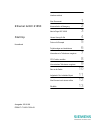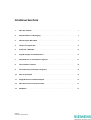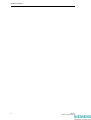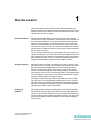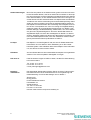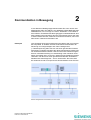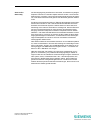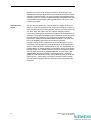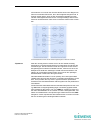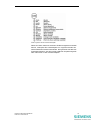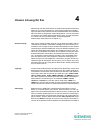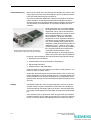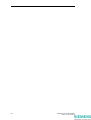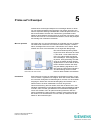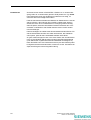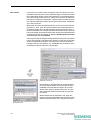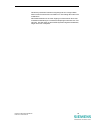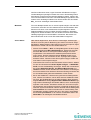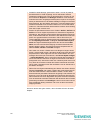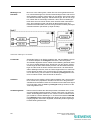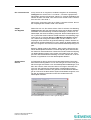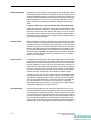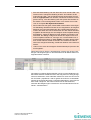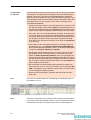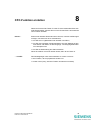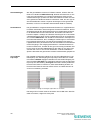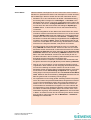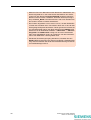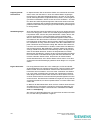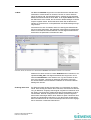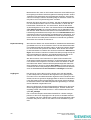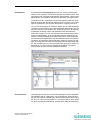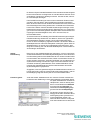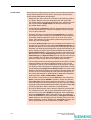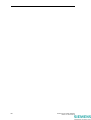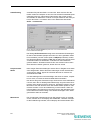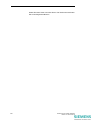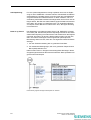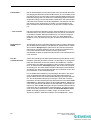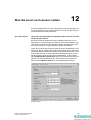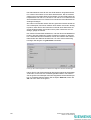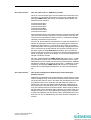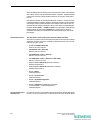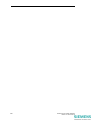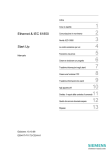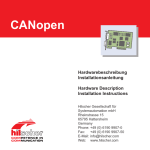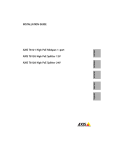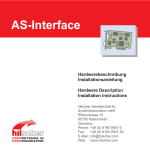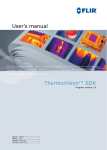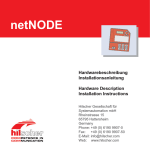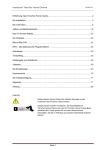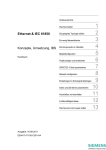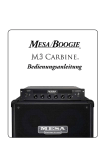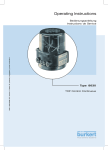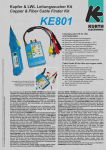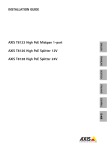Download Ethernet & IEC 61850 Start Up
Transcript
Inhaltsverzeichnis Was Sie erwartet Ethernet & IEC 61850 Kommunikation in Bewegung Neu im Regal: IEC 61850 Start Up Handbuch Unsere Lösung für Sie Probe auf´s Exempel Projekt anlegen und strukturieren Informationen in Teilnehmern rangieren CFC-Funktion erstellen Infos zwischen Teilnehmern rangieren Ran an die Geräte Aufgedeckt: Der Leitstellen-Report Was Sie sonst noch wissen sollten Rückblick Ausgabe: 25.06.09 E50417-F1100-C324-A3 1 2 3 4 5 6 7 8 9 10 11 12 13 Hinweise zu Ihrer Sicherheit Dieses Handbuch stellt kein vollständiges Verzeichnis aller für einen Betrieb des Betriebsmittels (Baugruppe, Gerät) erforderlichen Sicherheitsmaßnahmen dar, weil besondere Betriebsbedingungen weitere Maßnahmen erforderlich machen können. Es enthält jedoch Hinweise, die Sie zu Ihrer persönlichen Sicherheit sowie zur Vermeidung von Sachschäden beachten müssen. Die Hinweise sind durch ein Warndreieck hervorgehoben und je nach Gefährdungsgrad wie folgt dargestellt: Warnung bedeutet, dass Tod, schwere Körperverletzung oder erheblicher Sachschaden eintreten können, wenn die entsprechenden Vorsichtsmaßnahmen nicht getroffen werden. Vorsicht bedeutet, dass eine leichte Körperverletzung oder ein Sachschaden eintreten können, wenn die entsprechenden Vorsichtsmaßnahmen nicht getroffen werden. Qualifiziertes Personal Inbetriebsetzung und Betrieb eines in diesem Handbuch beschriebenen Betriebsmittels (Baugruppe, Gerät) dürfen nur von qualifiziertem Personal vorgenommen werden. Qualifiziertes Personal im Sinne der sicherheitstechnischen Hinweise dieses Handbuches sind Personen, die die Berechtigung haben, Geräte, Systeme und Stromkreise gemäß den Standards der Sicherheitstechnik in Betrieb zu nehmen, freizuschalten, zu erden und zu kennzeichnen. Bestimmungsgemäßer Gebrauch Das Betriebsmittel (Gerät, Baugruppe) darf nur für die im Katalog und der technischen Beschreibung vorgesehenen Einsatzfälle und nur in Verbindung mit von Siemens empfohlenen bzw. zugelassenen Fremdgeräten und -komponenten verwendet werden. Der einwandfreie und sichere Betrieb des Produktes setzt sachgemäßen Transport, sachgemäße Lagerung, Aufstellung und Montage sowie Bedienung und Instandhaltung voraus. Beim Betrieb elektrischer Betriebsmittel stehen zwangsläufig bestimmte Teile dieser Betriebsmittel unter gefährlicher Spannung. Es können deshalb schwere Körperverletzung oder Sachschäden auftreten, wenn nicht fachgerecht gehandelt wird: • Vor Anschluß irgendwelcher Verbindungen ist das Betriebsmittel am Schutzleiteranschluß zu erden. • Gefährliche Spannungen können in allen mit der Spannungsversorgung verbundenen Schaltungsteilen anstehen. • Auch nach Abtrennen der Versorgungsspannung können gefährliche Spannungen im Betriebsmittel vorhanden sein (Kondensatorspeicher). • Betriebsmittel mit Stromwandlerkreisen dürfen nicht offen betrieben werden. Die im Handbuch bzw. in der Betriebsanleitung genannten Grenzwerte dürfen nicht überschritten werden; dies ist auch bei der Prüfung und der Inbetriebnahme zu beachten. Haftungsausschluss Copyright Wir haben den Inhalt der Druckschrift auf Übereinstimmung mit der beschriebenen Hard- und Software geprüft. Dennoch können Abweichungen nicht ausgeschlossen werden, so dass wir für die vollständige Übereinstimmung keine Gewähr übernehmen. Die Angaben in diesem Handbuch werden regelmäßig überprüft, und notwendige Korrekturen sind in den nachfolgenden Auflagen enthalten. Für Verbesserungsvorschläge sind wir dankbar. Technische Änderungen bleiben, auch ohne Ankündigung, vorbehalten. Dokumentenversion: 1.02.01 Copyright © Siemens AG 2009. All rights reserved. Siemens Aktiengesellschaft Weitergabe und Vervielfältigung dieser Unterlage, Verwertung und Mitteilung ihres Inhalts ist nicht gestattet, soweit nicht ausdrücklich zugestanden. Zuwiderhandlungen verpflichten zu Schadenersatz. Alle Rechte vorbehalten, insbesondere für den Fall der Patenterteilung oder GM-Eintragung. Eingetragene Marken SIPROTEC, SINAUT, SICAM und DIGSI sind eingetragene Marken der Siemens AG. Die übrigen Bezeichnungen in diesem Handbuch können Marken sein, deren Benutzung durch Dritte für deren Zwecke die Rechte der Inhaber verletzen können. Buch-Nr. E50417-F1100-C324-A3 Inhaltsverzeichnis 1 Was Sie erwartet . . . . . . . . . . . . . . . . . . . . . . . . . . . . . . . . . . . . . . . . . . . . . . . . . . . 1 2 Kommunikation in Bewegung . . . . . . . . . . . . . . . . . . . . . . . . . . . . . . . . . . . . . . . . 3 3 Neu im Regal: IEC 61850. . . . . . . . . . . . . . . . . . . . . . . . . . . . . . . . . . . . . . . . . . . . . 7 4 Unsere Lösung für Sie . . . . . . . . . . . . . . . . . . . . . . . . . . . . . . . . . . . . . . . . . . . . . . 13 5 Probe auf´s Exempel . . . . . . . . . . . . . . . . . . . . . . . . . . . . . . . . . . . . . . . . . . . . . . . . 19 6 Projekt anlegen und strukturieren . . . . . . . . . . . . . . . . . . . . . . . . . . . . . . . . . . . . . 21 7 Informationen in Teilnehmern rangieren. . . . . . . . . . . . . . . . . . . . . . . . . . . . . . . . 27 8 CFC-Funktion erstellen . . . . . . . . . . . . . . . . . . . . . . . . . . . . . . . . . . . . . . . . . . . . . . 35 9 Infos zwischen Teilnehmern rangieren . . . . . . . . . . . . . . . . . . . . . . . . . . . . . . . . . 39 10 Ran an die Geräte . . . . . . . . . . . . . . . . . . . . . . . . . . . . . . . . . . . . . . . . . . . . . . . . . . 49 11 Aufgedeckt: Der Leitstellen-Report . . . . . . . . . . . . . . . . . . . . . . . . . . . . . . . . . . . . 53 12 Was Sie sonst noch wissen sollten . . . . . . . . . . . . . . . . . . . . . . . . . . . . . . . . . . . . 57 13 Rückblick . . . . . . . . . . . . . . . . . . . . . . . . . . . . . . . . . . . . . . . . . . . . . . . . . . . . . . . . . 61 Start Up E50417-F1100-C324-A3 i Inhaltsverzeichnis ii Start Up E50417-F1100-C324-A3 Was Sie erwartet 1 Hallo schon wieder, dieses Mal beim neuen Start-Up-Handbuch zu Ethernet und IEC 61850. Nach dem durchschlagenden Erfolg der ersten Anleitung in dieser Art (zu DIGSI 4) haben wir beschlossen Ihnen erneut helfend unter die Arme zu greifen. Gewichtsprobleme Mit Hilfe der brandaktuellen Norm IEC 61850 ist eine durchgängige Lösung für die Schutz-, Stationsleit- und Fernwirktechnik in Hinsicht auf den Informationsaustausch und die Datenverwaltung endlich kein Problem mehr. Das eigentliche (mentale) Problem ist da schon eher der Umfang der Dokumentation zu IEC 61850: Viele hundert Seiten lassen vermuten, die Autoren würden nach Gewicht des abgelieferten Werkes bezahlt werden. Tatsächlich leisten sie jedoch ganze Arbeit und überlegen sich alles sehr genau. Für eine extensive Nutzung der Kommunikation nach IEC 61850 ist es nahezu unumgänglich, sich näher mit dieser dicken Materie zu beschäftigen. (Wahre Poweruser werden sich sogar darauf freuen). Da kommt es doch wie gerufen, wenn wir Ihnen in diesem schlanken Buch kurz und knapp einige wesentliche Konzepte der IEC 61850 vorstellen. Geringer Fettanteil Das allein ist aber nicht alles. Wir werden Ihnen zeigen, welche Lösungen Siemens Ihnen zu diesem Thema bietet. Und wir haben uns wieder eine praxisbezogene Aufgabenstellung für Sie ausgedacht, anhand derer wir Sie auf lockere Weise mit der Welt von IEC 61850 vertraut machen. Eingebettet haben wir diese Aufgabenstellung in zusätzliche Informationen, die Ihnen noch mehr Einblick geben. Und schließlich gibt es für alle Eifrigen noch den einen oder anderen interessanten Hinweis. Das alles wieder kompakt auf knapp 60 Seiten. Die Struktur unseres Start-Up-Handbuches haben wir erneut so angelegt, dass Sie es nicht zwangsläufig komplett lesen müssen. Vielmehr können Sie auch ausschließlich unsere Aufgabenstellung durcharbeiten. Die dazu notwendigen Anweisungen sind in den einzelnen Kapiteln farbig hinterlegt und daher einfach aufzufinden. Ihr Auftrag, Al Mundi Die Aufgabenstellung finden Sie dieses Mal in einem eigenen Kapitel untergebracht. Das liegt daran, dass diese ein wenig mehr Platz beansprucht. Es sei an dieser Stelle schon so viel verraten, dass Sie eine simple aber wirkungsvolle Anwendung projektieren werden, mit deren Hilfe Sie die Kommunikation zwischen Geräten auf ihre Funktionsfähigkeit testen können. Ethernet & IEC 61850 Handbuch E50417-F1100-C324-A3 1 Große Erwartungen Bevor Sie sich jedoch an die Arbeit machen, geben wir Ihnen noch einen kurzen Überblick darüber, was Sie in diesem Buch erwartet. In den Kapiteln 2 bis 4 berichten wir Ihnen Wichtiges und Wesentliches zum Wandel in der Kommunikation, zu IEC 61850 und Ethernet und zu Lösungen, die wir bei Siemens für Sie entwickelt haben. Die Kapitel 5 bis einschließlich 10 widmen sich unserer Anwendung zur Kommunikationsprüfung. Dabei stellen wir Ihnen in Kapitel 5 zunächst die Aufgabenstellung selbst vor. Die Kapitel 6 bis 9 beschreiben die Umsetzung und im Kapitel 10 schreiten Sie zur Tat respektive zum Test. Zur Lösung der Aufgabenstellung gelangen wieder die verschiedensten Komponenten von DIGSI 4 zum Einsatz: Manager, Gerätebearbeitung, Gerätematrix, CFC und natürlich der ganz neue Systemkonfigurator. Also auch dieses Mal wieder ein abgekartetes Spiel, um Ihnen die Vielseitigkeit von DIGSI 4 zu demonstrieren. Allerdings werden wir das bei den allgemeinen Vorgängen, die nicht IEC 61850-spezifisch sind, nicht sehr ausführlich machen. Dafür gibt es ja bereits das Start-Up-Handbuch zu DIGSI 4. Da Capo Das Kapitel 11 ist eine Zugabe für alle, die sich für Stationsleittechnik interessieren und vor allem für deren Einbindung in ein IEC 61850basiertes System. Und schließlich liefert Ihnen Kapitel 12 die Informationen, die Sie schon immer wissen wollten. Rückblick Auf einer Seite halten wir Ihnen abschließend in Kapitel 13 Ihre geleistete Arbeit in Form einer kompakten Ablaufgrafik vor Augen. Ruf mich an Falls Sie weitere Fragen zu DIGSI 4 haben, erhalten Sie Unterstützung bei unserer Hotline: Tel.: 01 80 - 5 24 70 00 Fax: 01 80 - 5 24 24 71 e-mail: [email protected] Bildungsmaßnahmen Das individuelle Kursangebot erfragen Sie bei unserem Trainingcenter. Dort bietet Siemens Ihnen ausführliche Kurse zur Projektierung und Inbetriebsetzung von IEC 61850-Anlagen und zu DIGSI 4. Siemens AG Energy Sector Power Distribution Division Humboldtstr. 59 90459 Nürnberg Tel.: 09 11/4 33-70 05 Fax: 09 11/4 33-79 29 Internet: www.siemens.com/power-academy-td 2 Ethernet & IEC 61850 Handbuch E50417-F1100-C324-A3 Kommunikation in Bewegung 2 In der Wahl des Übertragungsprotokolls hatten Sie schon immer viele Möglichkeiten offen: IEC 60870-5-103, MODBUS, PROFIBUS FMS oder PROFIBUS DP, um nur einige zu nennen. SIPROTEC 4 und natürlich auch DIGSI 4 unterstützen alle diese gängigen Protokollstandards. Also alles in Butter? Nicht unbedingt, denn der vermeintliche Vorteil, den man in dieser Vielfalt vermutet, erweist sich schnell als hinderlich, wenn man über seinen Tellerrand hinaussehen will. Heimspiel Viele Protokolle sind regional begrenzt und praktisch alle nicht zueinander kompatibel. Im Hinblick auf eine zunehmende Konzentration der Steuerung von Energieanlagen auch über Ländergrenzen (= Tellerrand) hinweg sieht man sich mit einem gravierenden Problem konfrontiert: Protokolle respektive die damit transportierten Inhalte müssen ineinander überführt werden. Das ist nicht immer verlustfrei möglich, da auch Informationsumfang und -bearbeitung in den einzelnen Protokollen verschieden sind. Und es ist in jedem Fall mit zusätzlichen Kosten verbunden. Der Ruf nach einem grenzüberschreitenden einheitlichen Standard war demzufolge laut – und er wurde erhört. Die neue Norm IEC 61850 ist da und sie verspricht eine Kommunikation ohne Grenzen. Ebenen übergreifende Kommunikation mit IEC 61850 Ethernet & IEC 61850 Handbuch E50417-F1100-C324-A3 3 Grenzgänger IEC 61850 überschreitet Grenzen in unterschiedlicher Hinsicht. Es ist die erste und einzige Norm, die alle Ebenen einer Schaltanlage abdeckt, also Prozess-, Feld- und Stationsebene. Die einzelnen Teilnehmer kommunizieren dabei innerhalb einer Ebene oder beliebig zwischen den Ebenen - und das alles mit ein und demselben Protokoll. Die Busstruktur, die zur Kommunikation verwendet wird, ist flexibel und kann sogar durch eine Ringtopologie redundant gestaltet werden. Durch den Einsatz von TCP/IP können auch andere Dienste wie z.B. Web-Services zur Fernwartung gleichzeitig über dasselbe Kommunikationsnetz übertragen werden. Sogar die Schutzbedienung mit DIGSI 4 läuft über dasselbe Netzwerk. Die Ringtopologie schafft Redundanz Aktenzeichen XY gelöst Der größte Vorteil der IEC 61850 ergibt sich aber aus der Standardisierung von Diensten, Beschreibungssprache und Schnittstellen zu Funktionen: Die nahtlose Interoperabilität von Geräten unterschiedlicher Hersteller! So gesellen sich also künftig Geräte der Firma X neben solche der Firma Y und aus Konkurrenten werden Freunde, die alle dieselbe Sprache verwenden - zumindest innerhalb von Schaltanlagen. Dehnbarer Begriff Natürlich soll IEC 61850 eine zukunftsorientierte und vor allem zukunftssichere Norm sein. Deshalb wird bereits heute die vertikale Kommunikation bis zur Netzleitstelle vorbereitet. Ebenso wird an der Erweiterung der Norm für Geräte aus den Bereichen Power Quality und Power Metering gearbeitet. Denn klar ist in jedem Fall: Die grundlegenden Prinzipien, nach denen die Kommunikation in der IEC 61850 spezifiziert ist, sind nicht auf elektrische Schaltanlagen beschränkt. Sie lassen sich ebenso gut auf Anlagen etwa in den Bereichen Windenergie, Wasser- oder Gasversorgung anwenden. 4 Ethernet & IEC 61850 Handbuch E50417-F1100-C324-A3 Ganz schön Ethernet(t) Als Übertragungsweg wird Ethernet verwendet, zumindest zum jetzigen Zeitpunkt. Wie Sie im nächsten Kapitel erfahren werden, ist IEC 61850 flexibel genug, sich dem Trend in der Übertragungstechnologie anzupassen, ohne dass wieder alles lieb gewonnene über Bord geworfen werden muss. Ein Blick zurück erklärt die Wahl von Ethernet als aktuelles Kommunikationsmedium. Bereits im Jahr 1976 skizzierte Bob Metcalfe die ersten Entwürfe eines Ethernet-Systems. Damals stand vor allem das Drukkersharing durch mehrere Anwender im Vordergrund. Heute ist Ethernet mit einem Verbreitungsgrad von mehr als 90% der gängigste Verbindungstyp zwischen Computern und deren Peripherie in einem lokalen Netzwerk - und damit das Mainstream-Kommunikationsmedium unserer Zeit. Grund genug, sich auch in Hinsicht auf IEC 61850 auf diese Übertragungstechnologie zu fokussieren, zumal bereits auf eine kostengünstige Produktpalette und oft auch auf eine vorhandene Infrastruktur zurückgegriffen werden kann. Dass Ethernet dabei in hohem Maße rückwärts- und vorwärtskompatibel ist, macht es besonders in Hinsicht auf bisherige und zukünftige Investitionen interessant. So kann ein 10-MBit-Netzwerk ohne Weiteres in ein heute gängiges 100-MBit-Netzwerk integriert werden - und dieses wiederum in das 1-GBit-Netz von morgen. Nächster Pluspunkt: Die einfache und genormte Verkabelung im Vergleich zur Verwendung von parallelen Übertragungswegen. Dabei ist sogar ein Mix aus verschiedenen Leitertechnologien möglich: Elektrisch oder optisch, Koax, Twisted-Pair oder LWL – alles Komponenten, die auch längst in die Bürowelt Einzug gehalten haben, deren Gebrauch gewohnt und deren Verfügbarkeit gesichert ist. Und last but not least erfüllen diese Komponenten die EMV-Anforderungen, die an schutz- und leittechnische Geräte gestellt werden. Ethernet & IEC 61850 Handbuch E50417-F1100-C324-A3 5 6 Ethernet & IEC 61850 Handbuch E50417-F1100-C324-A3 Neu im Regal: IEC 61850 3 Wenn Sie ein neues Produkt entdecken, von dem es bereits einige andere seiner Art gibt, muss es schon mehr als die Verpackung sein, die Sie zum Kauf bewegt. Sie und wir brauchen also keine n-te Norm, die für sich gesehen zwar wunderbare Eigenschaften hat. Sobald es aber darum geht, Anschluss an die restliche Welt zu finden, zeigt sie sich ein wenig bedeckt. Sie brauchen auch keine neue Norm, die nicht Schritt halten kann mit den restlichen technischen Entwicklungen. Und Sie brauchen alles andere als eine schmalbandige Nischenlösung. Wanted Lassen Sie uns daraus doch einige Forderungen formulieren, die eine neue Norm in jedem Fall erfüllen muss, wenn sie sich „Ich will ein internationaler Standard sein“ auf die Fahnen geschrieben hat. • Wir fordern die Unabhängigkeit von technologischen Trends in der Systemkommunikation! • Wir fordern die nahtlose Interoperabilität zwischen Geräten unterschiedlicher Funktionalität und von unterschiedlichen Herstellern! • Wir fordern die Möglichkeit zum herstellerübergreifenden Austausch von Projektierungsdaten! Also, mal sehen, was die IEC 61850 uns davon bietet! Trennkost Beginnen wir mit der Unabhängigkeit von technologischen Trends in der Systemkommunikation. Aktuell wird IEC 61850 sinnvoll in Verbindung mit Ethernet als Kommunikationsmedium eingesetzt. Sollte sich in Zukunft ein neuer besserer Weg zur Übertragung von Daten ergeben, wird auch dieser grundsätzlich nutzbar sein, ohne sich von IEC 61850 verabschieden zu müssen. Damit das funktioniert, trennt IEC 61850 strikt Daten und Dienste von der benötigten Kommunikationstechnik, wie dies praktisch bei keinem anderen Protokoll der Fall ist. Die Verbindung schafft ein Mapping, dessen Struktur und Syntax ebenfalls durch die IEC 61850 vorgegeben wird. Stellen Sie sich dieses Mapping vor wie einen Treiber für eine bestimmte PCPeripherie, sagen wir für einen Drucker. Sobald Sie diesen ersetzen, kämen Sie natürlich nicht auf die Idee, gleichzeitig den PC zu tauschen (außer dieser wäre noch von Colani handsigniert). Stattdessen tauschen Sie lediglich den Treiber aus. Das restliche System bleibt also unverändert. Ethernet & IEC 61850 Handbuch E50417-F1100-C324-A3 7 Bezogen auf unseren Fall heißt das: Sämtliche Anwendungen, alle Datenbanken sowie die allgemeinen Kommunikationsfunktionen können weiterhin verwendet werden, auch wenn sich die Kommunikationstechnik ändern sollte. So wird eine Langzeitstabilität des Standards über viele Kommunikationstechnologien hinweg gewährleistet und unsere erste Forderung ist erfüllt. Internationale Küche Nun zur Interoperabilität. Ein schönes Wort! Der Ansatz der Norm ist dabei, so viel zu standardisieren wie nötig und so wenig wie möglich. In internationaler Runde wird also gegessen, was auf den Tisch kommt, für sich allein kann aber jeder noch sein eigenes Süppchen brodeln. Um an dieser Stelle gleich einmal einem möglichen Missverständnis vorzubeugen: IEC 61850 standardisiert keine Funktionen beziehungsweise deren technische Umsetzung. Die Wahl eines bestimmten SoftwareAlgorithmus´ bleibt jedem Hersteller selbst überlassen. Hier muss also keiner auf langjährig gewonnene Erkenntnisse verzichten. Dagegen zerlegt die IEC 61850 bekannte Gesamtfunktionen in möglichst kleine Funktionseinheiten und standardisiert die Schnittstellen zu diesen Funktionseinheiten. Dabei handelt es sich um Schnittstellen für Eingangsdaten, für Ausgangsdaten und für Daten, die zur Konfiguration benötigt werden. Eine Funktionseinheit samt ihrer Schnittstellen erhält dann die nette Bezeichnung logical node oder, frei übersetzt, Logischer Knoten. Beispiele: PDIS für Distanzschutz (DIS = Distance), XCBR für Leistungsschalter (CBR = Circuit Breaker) oder CILO für Verriegelung (ILO = Interlocking). Aus diesen Logischen Knoten werden dann die anwendungsbezogenen Funktionen zusammengesetzt oder modelliert. 8 Ethernet & IEC 61850 Handbuch E50417-F1100-C324-A3 Informationen vom und an den Prozess laufen heute in der Regel noch über konventionelle E/A-Karten, die in die Feldgeräte integriert sind. In Zukunft werden jedoch auch die Ein-/Ausgabeschnittstellen aus den Geräten herausgelöst werden können. Als eigenständige Aktoren bzw. Sensoren sind diese dann über einen Prozessbus mit den IEDs verbunden. Aus standardisierten Knoten werden anwendungsbezogene Funktionen modelliert Töpferkurs Mehr als neunzig solcher Knoten sind in der IEC 61850 eindeutig beschrieben und liefern damit bereits eine breite Basis für nahezu alle Anforderungen. Wie aus diesem Vorrat der Logischen Knoten anwendungsbezogene Funktionen modelliert werden, möchten wir Ihnen am Beispiel eines einfachen Abzweiges im Bild oben demonstrieren. Die Namen der verwendeten Knoten haben wir Ihnen bei den jeweiligen Betriebsmitteln in Klammern dazu geschrieben. Das Datenabbild der beiden Trenner (XSWI), des Leistungsschalters (XCBR) sowie einer Phase des Strom- und Spannungswandlers (TCTR bzw. TVTR) werden durch je einen Logischen Knoten repräsentiert. Zusammen mit den Betriebsmitteln selbst ergeben sie das primärtechnische Modell. Auf der Seite des sekundärtechnischen Modells überprüfen Knoten vom Typ CILO die Verriegelungsbedingungen und stellen gegebenenfalls eine Freigabe für die Knoten vom Typ CSWI zur Verfügung. Diese senden dann Schaltbefehle an die Trenner und den Leistungsschalter. Die Daten der Wandlerströme und Spannungen werden dem Knoten PDIS übergeben. Dieser repräsentiert den Distanzschutz und kann im Fehlerfall eine Auslösung des Leistungsschalters initiieren. Ethernet & IEC 61850 Handbuch E50417-F1100-C324-A3 9 Gruppenzwang Die Norm gruppiert Logische Knoten unter funktionalen Aspekten in Logische Geräte (Logical Devices, LD), in unserem Beispiel Steuerung und Schutz. Die Knoten des primärtechnischen Modells werden dabei den Ein- bzw. Ausgabeschnittstellen zugeordnet. Weitere Logische Geräte sind zum Beispiel Messwerterfassung oder Störschreibung. Logische Geräte sind natürlich immer in reale Geräte eingebettet. Ein SIPROTEC 4 Multifunktionsgerät beispielsweise enthält in der Regel sogar mehrere unterschiedliche logische Geräte. Der Clou aber ist, dass die für eine Gesamtanwendung benötigten Logischen Geräte sinnvoll auf unterschiedliche reale Geräte verteilt sein können, natürlich auch auf Geräte unterschiedlicher Hersteller. Einzelauskunft Welche Funktionen auf welche Weise innerhalb eines Gerätes gruppiert werden, bleibt wieder jedem Hersteller überlassen. Allerdings verlangt die IEC 61850 jedem normkonformen Gerät einen Steckbrief ab, der es hinreichend für andere beschreibt. Dieser Steckbrief wird daher als Gerätebeschreibung bezeichnet oder auch als ICD (IED Capability Description). In der ICD stecken alle Projektierungsdaten, die nötig sind, um das Gerät in ein Gesamtsystem der Kommunikation einbinden zu können. Als logische Konsequenz der Forderung nach Interoperabilität muss diese Beschreibung in einer Sprache verfasst sein, die alle verstehen und die für alle gilt. Der Schlüssel zum herstellerübergreifenden Austausch von Projektierungsdaten ist also eine standardisierte Beschreibungssprache. Dazu wurde SCL, die Substation Automation Configuration Description Language entwickelt. Mit dieser lassen sich alle relevanten Informationen nach einer standardisierten Struktur, die auf XML aufbaut, in eine Textdatei schreiben. Gesamteindruck Die ICD beschreibt die Konfiguration eines Gerätes sowie seine Funktions- und Kommunikationsfähigkeiten in Hinsicht auf IEC 61850. Analog dazu enthält die so genannte Stationsbeschreibung oder SCD (Station Configuration Description) Informationen über die Netzwerkstruktur einer Station (also Schaltanlage), über die Zuordnung der Geräte zur Primärtechnik sowie über die stationsinterne Kommunikation. Erzeugt wird diese SCD mit einer Projektierungssoftware, die als Systemkonfigurator bezeichnet wird. Natürlich werden auch dabei alle Informationen in SCL dokumentiert und können deshalb problemlos zwischen unterschiedlichen Projektierungswerkzeuge ausgetauscht werden. Objektschutz Wie aber wird nun die stationsinterne Kommunikation realisiert, also der Austausch von Informationen zwischen einzelnen Geräten? Auch hier greift die Norm regelnd ein und unterteilt die Gesamtheit der Daten, die durch einen Logischen Knoten fließen, in exakt definierte Datenobjekte. Wir wollen das an einem Beispiel verdeutlichen. Dazu nehmen wir uns den Knoten XCBR zur Brust (genau, der für den Leistungsschalter). Im folgenden Bild sehen Sie diesen Knoten und die ihm untergeordneten Datenobjekte. Das sind unter anderem Datenobjekte für den Betriebsart (Mode) oder die Schalterstellung (Pos). 10 Ethernet & IEC 61850 Handbuch E50417-F1100-C324-A3 Jedem Logischen Knoten seine Datenobjekte Damit nun Daten zwischen einzelnen Geräten ausgetauscht werden können, verknüpfen Sie 2 Datenobjekte von Logischen Knoten aus unterschiedlichen Geräten miteinander. Das geschieht mit Hilfe des Systemkonfigurators, also der bereits erwähnten Projektierungssoftware. Dazu mehr in den nächsten Kapiteln. Ethernet & IEC 61850 Handbuch E50417-F1100-C324-A3 11 Pfadfinder Nach IEC 61850 wird eine Information wie das Datenobjekt immer anhand eines kompletten Pfades mit folgender Syntax dargestellt: Logisches Gerät (LD) / Logischer Knoten (LN) / Datenobjekt (DO). Da der Logische Knoten XCBR dem Logischen Gerät CTRL zugeordnet ist, ergibt sich für die Schalterstellung des Leistungsschalters die folgende Schreibweise: CTRL / XCBR / POS. Gute Eigenschaften Aber es geht noch weiter. Jedes Datenobjekt besitzt in der Regel noch so genannte Datenattribute wie den eigentlichen Wert des Objektes oder die Einheit des Wertes. CTRL / XCBR / POS besitzt also Datenattribute, die sich alle auf die Leistungsschalterstellung beziehen. Ein Attribut ist beispielsweise ctlVal (control value). Durch Änderung des dort hinterlegten Werts kann der Leistungsschalter geöffnet und geschlossen werden. Weiteres Beispiel: Das Attribut stVal (status value) wird übertragen, um den Status des Leistungsschalters zu melden. Zu Ihren Diensten Auch die Art und Weise, in der auf Daten zugegriffen wird, unterliegt einem einheitlichen Standard. Es wurden so genannte Dienste definiert, beispielsweise für das Lesen und Schreiben eines Wertes oder das Schalten eines Gerätes. Auch das ereignisgesteuerte Berichten, zum Beispiel nach Änderungen oder Fehlern, ist einer dieser Dienste. Mehr zu diesem Reporting erfahren Sie im Kapitel 11. Es gibt je einen Dienst für das Übertragen von Störschrieben und für die Zeitsynchronisation per SNTP. IEC 61850 setzt dabei konsequent auf Standarddienste und bildet diese über Ethernet ab. Den für unsere Beispielanwendung wichtigsten Dienst haben wir bisher noch verschwiegen: GOOSE - Generic Object Oriented Substation Event. Mit diesem Dienst können Informationen zu Ereignissen in schneller Weise zwischen unterschiedlichen Geräten übertragen werden. Und das ist genau das, was wir für unser Beispiel benötigen. 12 Ethernet & IEC 61850 Handbuch E50417-F1100-C324-A3 Unsere Lösung für Sie 4 Mit Ethernet und IEC 61850 bauen Sie spielend eine direkte Verbindung zwischen PC und Schutzgerät auf. In den Eigenschaften des Gerätes legen Sie dazu eine IP-Adresse und eine Subnetzmaske fest und wählen dann den üblichen Weg für den Verbindungsaufbau - schon kommunizieren Sie über eine direkte Ethernetverbindung! (Gut, ein paar Kleinigkeiten müssen Sie noch berücksichtigen. Einige beispielhafte Erläuterungen dazu finden Sie in Kapitel 12.) Gewissensfrage Aber warum sollten Sie dafür extra ein neues Gerät anschaffen oder ihr vorhandenes aufrüsten? Schließlich bewältigen Sie diese Art der Kommunikation schon längst mit den bewährten Bordmitteln wie der direkten Verbindung per seriellem Kabel oder auch einer Modemverbindung. Verstehen Sie diese Möglichkeit einfach als zusätzliche Option, wenn der Grund für Ihr Umdenken ein anderer ist: Sie wollen eine bequem erweiterbare Netzstruktur mit Geräten, die miteinander kommunizieren können, mit Geräten unterschiedlicher Hersteller und Funktionalität. Aber auch der Wunsch nach einer erheblich schnelleren Übertragung von Daten zwischen PC und SIPROTEC 4 Gerät kann ein guter Grund sein, vielleicht sogar der Wichtigste. Wie dem auch sei, wir zeigen Ihnen jetzt, was Siemens Ihnen als Lösung bietet, damit Sie IEC 61850 professionell für sich nutzen können. Typfrage An aller erster Stelle benötigen Sie natürlich ein SIPROTEC 4 Gerät. Und damit dieses auch für die Kommunikation nach IEC 61850 geeignet ist, muss dessen Firmware den Versionsstand 4.6 aufweisen oder natürlich auch höher. Wenn Sie sich jetzt für ein Gerät der Typen 7SA52, 7SA6, 7SJ61, 7SJ62, 7SJ63, 7SJ64, 6MD63, 6MD663 oder 6MD664 entscheiden, dann ist diese Voraussetzung bereits erfüllt. Weitere Gerätetypen sind natürlich in Vorbereitung. So zum Beispiel 7UM62, 7UT613, 7UT633 und 7UT635 im Laufe des Jahres 2005 sowie 7SD52 und 7SD610 im Laufe des Jahres 2006. Über den jeweils aktuellen Stand der Dinge informiert Sie natürlich Ihr persönlicher Siemens-Vertriebspartner. Altersfrage Befindet sich ein SIPROTEC 4 Gerät bereits etwas länger in Ihrem Besitz, so muss das jedoch nicht heißen, dass Sie außen vor sind und jegliche technische Weiterentwicklung spurlos an Ihnen vorüber geht. Mit einem Firmware-Update lässt sich so manches Gerät auf Trap bringen. Ob Ihr Gerät für diese Verjüngungskur geeignet ist und wie Sie dabei vorgehen müssen, erfahren Sie im Internet unter www.siprotec.de. Hinter dem Eintrag Geräte verbergen sich nicht nur die nötigen Informationen, sondern auch aktuelle Firmware-Updates und Gerätetreiber für DIGSI 4. Ethernet & IEC 61850 Handbuch E50417-F1100-C324-A3 13 Kontaktanbahnung Was wäre ein Gerät ohne die passende Schnittstelle nach außen? Deswegen gibt es jetzt das neue Modul EN100, das für die Kommunikation nach IEC 61850 über Ethernet konzipiert ist. Wenn Sie ein aktuelles SIPROTEC 4 Gerät mit der Option IEC 61850 optisch bestellen, ist das Modul EN100 selbstverständlich bereits im Gerät eingebaut und sozusagen gebrauchsfertig installiert. Sie brauchen sich also weder mit Schräubchen noch mit Bits oder Bytes herumzuschlagen. Mit dem zweiten fährt man besser: Die optischen Schnittstellen des EN100 sind doppelt ausgeführt Da wir Ihnen aber erst vor wenigen Sätzen die Möglichkeiten eines Firmware-Updates angepriesen haben, gibt es konsequenterweise EN100-Module auch einzeln zu erstehen. Eine Beschreibung, wie Sie dieses Modul einbauen und danach verwenden, erhalten Sie in einem separaten Handbuch zum Modul. Dieses Handbuch können Sie sich von der Website www.siprotec.de herunterladen. Außerdem finden Sie auf der CD „SIPROTEC 4 You – Start Up“ eine schön animierte Anleitung, die Ihnen die grundsätzliche Vorgehensweise beim Austauschen von Kommunikationsmodulen zeigt. Falls Sie allerdings zu denjenigen gehören sollten, die solche Anleitungen grundsätzlich ignorieren, dann beherzigen Sie bitte zumindest folgende Reihenfolge: 1. Bisheriges Modul ausbauen 2. Gerätefirmware auf Versionsstand 4.6 aktualisieren 3. EN100-Modul einbauen 4. Modulfirmware in das Gerät laden (Dass Sie dabei nicht unter Spannung am offenen Gerät hantieren, versteht sich doch von selbst, oder?) Sollten Sie diese Reihenfolge durcheinander würfeln, kann es nach dem Einbau des Moduls zu einem Zustand kommen, in dem das Gerät nicht mehr bedienbar ist; der Ausbau des Moduls mit nachfolgendem Downgrade ist dann die Folge und der Arbeitsaufwand letztlich erheblich höher als nötig. Ableger Das Modul besteht aus einer einzigen Baugruppe, die auf Port B des Gerätes, also der System-Schnittstelle montiert wird. Eine elektrische Anschlussvariante des Moduls gibt es für Einbau- und Aufbaugehäuse. Für Geräte im Einbaugehäuse ist zusätzlich eine optische Variante lieferbar. Allen Ausführungen ist gemeinsam, dass die physischen Schnittstellen doppelt vorhanden sind. Im Bild oben ist das gut zu erkennen. Dabei ist immer nur eine der beiden Schnittstellen aktiv, die andere wird passiv 14 Ethernet & IEC 61850 Handbuch E50417-F1100-C324-A3 überwacht. Ist die aktive Schnittstelle gestört, wird automatisch innerhalb weniger Millisekunden auf die Passive umgeschaltet. Mit diesem Feature lassen sich leicht redundante Strukturen aufbauen. Nicht schwitzen, sondern switchen Sobald Sie mehr als 2 Teilnehmer miteinander verbinden möchten, benötigen Sie einen so genannten Switch. Das ist ein intelligenter Datenverteiler, an den in der Art eines Sternkopplers mehrere Geräte angeschlossen werden. Es entsteht also eine sternförmige Netzwerkstruktur. Bei der Verbindung der Geräte zum Sternpunkt (= Switch) handelt es sich immer um eine Punkt zu Punkt Verbindung. Um die Verwaltung der eingehenden und ausgehenden Nachrichten kümmert sich der Switch. Im Gegensatz zu einem Hub, der die verfügbare Mit guten Switches kommen Sie auch bei größeren Bandbreite stets zu gleichen Teilen auf die vorhanStrukturen nicht ins Schwitzen denen Anschlüsse verteilt, geht ein Switch dabei erheblich geschickter vor. Dieser berücksichtigt den tatsächlichen Datenverkehr und passt die Übertragungsrate jeder Verbindung dynamisch an. So entsteht kein Datenstau. Falls Sie sich für EN100-Module in der optischen Variante entschieden haben, schlagen Sie gleich 2 Fliegen mit einer Klappe. Denn bei dieser Modulvariante ist ein Switch direkt auf der Baugruppe integriert. So sparen Sie sich zumindest bei der Verbindung der SIPROTEC 4 Geräte untereinander externe Switches. Spare in der Zeit: Das optische EN100- Sofern Sie dennoch den einen oder anderen Modul hat einen integrierten Switch Switch benötigen, wissen wir nicht, was Ihnen der freundliche Berater beim IT-Discounter empfiehlt. Wir empfehlen Ihnen gegen Kommunikationsprobleme Switches und Router von RUGGEDCOM oder Hirschmann. Mit diesen haben wir in einer Vielzahl von Tests positive Erfahrungen gesammelt und sie genügen den EMVAnforderungen in der Schaltanlage. Nächste Station: IEC 61850 Neue Hardware, neue Software! Auch für DIGSI 4 gilt: Es muss schon mindestens Version 4.6 sein! Ab diesem Versionsstand unterstützt DIGSI 4 IEC 61850-konforme SIPROTEC 4 Geräte und alles, was dazu gehört, zum Beispiel die IEC 61850-Station. Dieses neue Element im DIGSI Manager repräsentiert eine Schaltanlage, in welcher alle Geräte nach IEC 61850 über Ethernet miteinander kommunizieren. Welche Geräte das im Speziellen sind, wählen Sie, wie Sie später noch detailliert erfahren werden, bequem aus einer Liste aus und tragen diese als so genannte Teilnehmer in der IEC 61850-Station ein. Die Teilnehmer sind dabei nicht auf SIPROTEC 4 Geräte beschränkt. DIGSI 4 erfüllt natürlich die Anforderungen der Norm und gibt Ihnen die Möglichkeit, IEC 61850-konforme Geräte anderer Funktionalität und von anderen Herstellern in ein Projekt einzubinden. Dazu importieren Sie die Ethernet & IEC 61850 Handbuch E50417-F1100-C324-A3 15 Gerätebeschreibung des jeweiligen Gerätes und fügen dieses anschließend als Teilnehmer der Station hinzu - auf die gleiche Weise wie auch bei SIPROTEC 4 Geräten. Per Auswahlliste legen Sie die Teilnehmer einer IEC 61850-Station fest Auch für den Export von Stations- und Gerätebeschreibungen ist gesorgt. Mit wenigen Mausklicks speichern Sie die Daten in Dateien natürlich absolut normkonform in SCL! So können diese direkt von einem Automatisierungssystem wie beispielsweise SICAM PAS weiterverarbeitet oder auch durch Projektierungswerkzeuge anderer Hersteller ausgewertet werden. Das Stationselement ist auch der Zugang zu Informationen über Kommunikationsverbindungen und Datenverknüpfungen zwischen den Teilnehmern. Diese Informationen werden mit einem speziellen Modul, dem DIGSI Systemkonfigurator bearbeitet. Wie Sie es bereits vom CFC- oder Display-Editor gewöhnt sind, ist auch der DIGSI Systemkonfigurator nahtlos in DIGSI 4 integriert. Mit einem Doppelklick auf das Stationssymbol wird dieser gestartet und die Stationsdaten werden geladen. Smooth configurator Mit dem DIGSI Systemkonfigurator legen Sie die Netzwerkstruktur sowie die Kommunikationseigenschaften der Teilnehmer und Subnetze fest und verknüpfen Datenobjekte einzelner Teilnehmer. Der DIGSI Systemkonfigurator ist in 2 Arbeitsbereiche gegliedert, die auch 2 grundsätzlichen Aufgabenbereichen entsprechen: Netzwerk und Verknüpfung. Im Arbeitsbereich Netzwerk strukturieren Sie bei Bedarf das Kommunikationsnetz der IEC 61850-Station, indem Sie Subnetze hinzufügen oder löschen. Diesen Subnetzen ordnen Sie Teilnehmer zu, die Sie vorher im DIGSI Manager für die Station ausgewählt haben. Sie legen die Adressierung sowie weitere Werte relevanter Eigenschaften der Teilnehmer fest. 16 Ethernet & IEC 61850 Handbuch E50417-F1100-C324-A3 Das aktuelle Netzwerk aus der Sicht des DIGSI Systemkonfigurators Im Arbeitsbereich Verknüpfung definieren Sie, welche Teilnehmer welche Daten untereinander austauschen. Dazu verknüpfen Sie Datenobjekte einzelner Teilnehmer. Das heißt, Sie verknüpfen Informationen zwischen einer Quelle und einem Ziel. So genannte Anwendungen dienen dabei der Strukturierung der Verknüpfungen. Eine Anwendung ist eine Gruppe von Verknüpfungen zu einem bestimmten Anwendungszweck, zum Beispiel für eine Verriegelung oder eine Messwertaufgabe. Hier werden Beziehungen geknüpft: Der Arbeitsbereich Verknüpfungen des DIGSI Systemkonfigurators Ethernet & IEC 61850 Handbuch E50417-F1100-C324-A3 17 18 Ethernet & IEC 61850 Handbuch E50417-F1100-C324-A3 Probe auf´s Exempel 5 Anstelle eines schwierigen Beispiels zum Aussteigen bieten wir Ihnen nun ein einfaches Beispiel zum Einsteigen. Wir zeigen wir Ihnen eine ebenso simple wie wirkungsvolle Methode, mit der Sie prüfen können, ob die Kommunikation zwischen den Teilnehmern grundsätzlich steht. Dabei ist diese Methode auch durchaus in der Praxis von Nutzen. Denn was wir Ihnen hier für nur 3 Geräte demonstrieren, können Sie prinzipiell auf beliebig viele Teilnehmer ausweiten. Mission possible Wir gehen also von einer Konfiguration mit 3 Geräten aus, die via Ethernet miteinander verbunden sind. Wie Sie bereits in Kapitel 4 erfahren haben, benötigen Sie bei mehr als 2 Teilnehmern einen Switch. Damit erhalten wir einen Versuchsaufbau, wie in folgendem Bild gezeigt. Dreierkonferenz: Die Geräte kommunizieren miteinander über einen Switch Drahtzieher Die Kommunikationsprüfung selbst beginnt mit einem Druck auf die Taste F1 am Gerät 1. Das Aufleuchten der LED 1 am selben Gerät soll diesen Druck bestätigen. Ausschlaggebend ist jedoch, dass gleichzeitig eine Meldung an die beiden anderen Geräte abgesetzt wird. Je eine LED an diesen beiden Geräten soll dann den Empfang der Meldung signalisieren. Ein Druck auf die Taste F2 des Gerätes 1 wird die Meldung löschen und die LEDs an allen Geräten zurücksetzen. Eine klassische Lösung per Verdrahtung als Pendant zu finden, ist gar nicht so einfach, eigentlich nicht möglich. Denn Sie würden dabei natürlich nicht über die System-Schnittstelle gehen, sondern von einem Binärausgang am Gerät 1auf mehrere Binäreingänge der Geräte 2 und 3. Damit kreieren Sie einen Kabelsalat mit immer der gleichen Geschmacksrichtung. Das soll heißen, dass Sie mit dieser einen, aufwändigen Verkabelung nur den Nutzen hätten, diese Verkabelung selbst zu testen, aber nicht die grundsätzliche Kommunikationsfähigkeit zwischen den Geräten. Denn für jede Anwendung bräuchten Sie eine eigene Verkabelung. Damit wird der Vorteil der Lösung Ethernet plus IEC 61850 noch einmal deutlich: Nur ein Kabel je Teilnehmer für alle Daten zu allen Anwendungen! Ethernet & IEC 61850 Handbuch E50417-F1100-C324-A3 19 Einkaufsliste Zunächst einmal müssen 3 SIPROTEC 4 Geräte her. In unserem Beispiel greifen wir zu dreimal dem gleichen Gerät jeweils vom Typ 7SJ63. Eine Übereinstimmung des Gerätetyps ist natürlich nicht nötig, es erleichtert dem Autor lediglich das Leben. Falls Sie als kritischer Praktiker die Methode im Selbstversuch nachvollziehen möchten, dann nehmen Sie in DIGSI 4 natürlich die gleichen Geräte, die Ihnen auch in Wirklichkeit zur Verfügung stehen. Wichtig dabei ist jedoch, dass die verwendeten Geräte mindestens den Versionsstand 4.6 aufweisen. Alle Geräte darunter wissen mit IEC 61850 nichts anzufangen. Ebenso benötigen Sie natürlich das Kommunikationsmodul EN100. Für welche Anschlusstechnik Sie sich dabei entscheiden, also elektrisch oder optisch, spielt für die Funktionalität natürlich keine Rolle. Zu guter Letzt besorgen Sie sich noch einen Switch, der anschlusstechnisch zu den Modulen EN100 passt und das passende Kabelmaterial (LWL-Kabel oder ungekreuzte Ethernet-Patchkabel der Kategorie 5). Dass Sie DIGSI 4.6 in der Professional-Version plus den DIGSI Systemkonfigurator bereits erstanden haben, setzen wir voraus. Und damit viel Spaß und Erfolg bei unserer folgenden Übung. 20 Ethernet & IEC 61850 Handbuch E50417-F1100-C324-A3 Projekt anlegen und strukturieren 6 Atmen Sie zunächst einmal auf und lehnen Sie sich bequem zurück! Denn trotz der Erweiterung um IEC 61850 bleibt das Projektieren mit DIGSI 4 gewohnt einfach. Nichtsdestotrotz nehmen wir Sie ab sofort in die Pflicht ... Pflicht ... ... denn wir befinden uns nun am Anfang unserer Aufgabenstellung. In diesem Kapitel werden wir Ihnen die ersten Schritte auf dem Weg zu unserem Ziel erläutern: Schritt 1: Projekt anlegen Schritt 2: SIPROTEC 4 Geräte einfügen Schritt 3: IEC 61850-Station einfügen Schritt 4: Geräte als Teilnehmer in der IEC 61850-Station eintragen Sind Sie nur an diesem ersten Teil unserer Aufgabenstellung interessiert, dann steigen Sie direkt auf Seite 25 im farbig hinterlegten Textbereich ein. ... und Kür Wer ein wenig mehr Zeit hat, findet in diesem Kapitel jedoch auch zusätzlich Antworten auf folgende Fragen: Welche Zutaten sind für eine funktionierende Kommunikation nach IEC 61850 notwendig? Wie binde ich Geräte anderer Funktionalität und von anderen Herstellern in ein Projekt ein? Kann ich Geräte mit unterschiedlichen Protokollen gleichzeitig innerhalb eines Projektes verwalten? Ethernet & IEC 61850 Handbuch E50417-F1100-C324-A3 21 Man nehme Lassen Sie uns zunächst über die Zutaten reden, die Sie für eine Kommunikation über Ethernet und IEC 61850 benötigen. Da wären als erstes IEC 61850-fähige Geräte. Damit man überhaupt von geräteübergreifender Kommunikation sprechen kann, sollten es schon 2 an der Zahl sein. Handelt es sich dabei um SIPROTEC 4 Geräte, fügen Sie diese wie auch alle anderen SIPROTEC-Geräte per Drag & Drop aus dem Gerätekatalog in das Projekt ein. Bitte stellen Sie immer die MLFB-Nummer ein, die auf Ihrem Gerät aufgedruckt ist - auch, wenn Sie zwischenzeitlich das ursprüngliche Kommunikationsmodul durch ein EN100-Modul getauscht haben sollten. In diesem Fall wählen Sie zunächst den Kennbuchstaben für die ursprüngliche Schnittstelle. Anschließend öffnen Sie den Eigenschaftendialog des eingefügten Gerätes und wählen im Register Kommunikationsmodule als Schnittstelle das Modul EN100. Ebenso gibt es bei der Eingabe der Bestellbezeichnung keine grundsätzlichen Unterschiede in der Bedienung. Wichtig ist, dass Sie die korrekte System-Schnittstelle auswählen. Für diese Form der Kommunikation benötigen Sie eine Schnittstelle vom Typ EN100, die es aktuell in einer elektrischen und einer optischen Variante gibt. Wichtig: Stellen Sie die korrekte System-Schnittstelle in der passenden Variante ein Neueinsteiger in die Hitparade der Projektelemente ist die IEC 61850-Station, die Sie wie alle anderen Kandidaten über das Menü einfügen. Eine solche Station fasst mehrere Geräte zusammen, die nach IEC 61850 über Ethernet miteinander kommunizieren können. Welche Geräte das im Speziellen sind, legen Sie bequem im Eigenschaftendialog der Station fest. Dort werden Ihnen die Namen der in Frage kommenden Dabei sein ist alles: Per Mausklick wählen Sie die Teilnehmer aus 22 Ethernet & IEC 61850 Handbuch E50417-F1100-C324-A3 Geräte als potenzielle Teilnehmer angezeigt. Mit nur wenigen Mausklicks ordnen Sie diese dann der Station zu. Den Dialog dazu sehen Sie im Bild links. Das Stationselement ist auch der Zugang zu Informationen über Kommunikationsverbindungen und Datenverknüpfungen zwischen den Teilnehmern. Wie Sie diese mit dem DIGSI Systemkonfigurator bearbeiten, zeigen wir Ihnen in Kapitel 9. Ethernet & IEC 61850 Handbuch E50417-F1100-C324-A3 23 Offen für Andere(s) Mit DIGSI ab Version 4.6 ermöglichen wir Ihnen, IEC 61850-konforme Geräte anderer Funktionalität und sogar von anderen Herstellern in ein Projekt und damit in eine Schaltanlage einzubinden. Dazu importieren Sie die Gerätebeschreibung des Gerätes und fügen es anschließend als Teilnehmer der Station hinzu - auf die gleiche Weise wie auch bei SIPROTEC 4 Geräten. Ein Beispiel für einen anderen Teilnehmer wäre ein Zeit-Server (SNTPServer), der für alle Teilnehmer eine gemeinsame Zeitbasis liefert. Wir machen es Ihnen sogar ganz leicht, denn Sie fügen einen anderen IEC 61850-Teilnehmer genauso wie jedes andere Objekt in die Projektstruktur ein. Wählen Sie einfach aus dem Kontextmenü Neues Objekt einfügen → Anderer IEC 61850-Teilnehmer. Daraufhin wird ein gewohnter Datei-Dialog geöffnet. Mit diesem wählen Sie die Gerätebeschreibung im Format .icd aus. Schon wird ein Symbol für den Teilnehmer in das Projekt eingefügt. Dieses ist einem normalen Gerätesymbol nicht unähnlich, wenngleich auch etwas bleichgesichtiger. Who is who? Innerhalb eines IEC 61850-Subnetzes benötigt jeder Teilnehmer einen eindeutigen Namen. Ein solcher Name darf jedoch maximal aus acht Buchstaben oder Zahlen bestehen. Dabei sind keine Umlaute oder Leerzeichen erlaubt und das erste Zeichen muss zudem noch ein Buchstabe sein. Da wir die wesentlich freizügigere Handhabung bei der Vergabe eines Gerätenamens innerhalb des Projektes nicht einschränken wollten, gab es nur eine Lösung: Ein zusätzlicher Name musste her, der so genannte IED-Name. Der IED-Name ist Teil der Kommunikationsparameter eines SIPROTEC 4 Gerätes und wird bei IEC 61850 als Gerätename verwendet 24 Ethernet & IEC 61850 Handbuch E50417-F1100-C324-A3 Wie Sie im Bild oben sehen, legen Sie diesen IED-Namen im Eigenschaftendialog des jeweiligen Gerätes fest. Wenn Sie allerdings keine besonderen Ansprüche an die Namensgestaltung stellen, müssen Sie sich nicht weiter darum kümmern. Der DIGSI Manager legt nämlich automatisch einen eindeutigen Namen fest. Dieser besteht aus dem Präfix IED_ und einer vierstelligen fortlaufenden Zahl. Multikulti Für unser Beispiel werden wir ein neues Projekt anlegen. Das soll aber nicht heißen, dass Sie eine IEC 61850-konforme Kommunikation über Ethernet nicht auch in ein bestehendes Projekt integrieren dürften. Selbstverständlich können im selben Projekt und damit in derselben Anlage auch Geräte enthalten sein, die andere Protokolle oder andere Übertragungswege zur Kommunikation verwenden. Nur lassen sich diese Geräte eben nicht in eine IEC 61850-Station integrieren. An die Arbeit Nach diesen allgemeinen, aber dennoch notwendigen Ausführungen servieren wir Ihnen jetzt zur Belohnung den ersten Teil unserer Aufgabenstellung. Während dieses Teils legen Sie ein neues Projekt an, fügen SIPROTEC 4 Geräte und eine IEC 61850-Station ein. • Klicken Sie auf Datei → Neu. Im Dialog Neu geben Sie als Projektname beispielsweise IEC 61850 StartUp ein. Klicken Sie anschließend auf OK und schon erzeugt der DIGSI Manager ein neues Projektfenster. Die Listenansicht enthält bequemerweise bereits einen Ordner. Dessen treffenden Namen Ordner werden wir so belassen, da wir uns nicht weiter mit der Topologie des Projektes befassen wollen. Vielmehr sollen Sie möglichst zügig 3 Geräte und eine Station in das Projekt einfügen. • Dazu klicken Sie mit der rechten Maustaste auf den Ordner. Wählen Sie aus dem Kontextmenü Neues Objekt einfügen → SIPROTECGerät, um den Gerätekatalog anzuzeigen. Öffnen Sie nacheinander die Ordner SIPROTEC-Geräte, 7SJ-Überstr/Motor Schutz und 7SJ633. Im letzten Ordner befindet sich unter anderem ein Eintrag für den Versionsstand V4.6. Markieren Sie diesen Eintrag und ziehen Sie ihn anschließend bei gedrückter Maustaste auf den Ordner. • Bevor das SIPROTEC 4 Gerät an der gewünschten Stelle platziert wird, müssen Sie natürlich, wie bei allen anderen SIPROTEC-Geräten auch, die Geräteausführung in DIGSI festlegen. Dazu wird das Register MLFB des Dialogs Eigenschaften SIPROTEC-Gerät angezeigt. Welche Einstellungen Sie letztlich wählen, ist für unser Beispiel eigentlich nicht relevant. Schließlich werden wir uns nicht um spezielle Parameter und Funktionen kümmern. Essenziell ist dagegen die Wahl der System-Schnittstelle. Wählen Sie dafür die Einstellung weitere Protokolle. Durch diese Auswahl wird ein zweiter Dialog mit 2 Auswahllisten geöffnet. Wählen Sie hier in der oberen Auswahlliste die Einstellung Protokolle. In der unteren Auswahlliste wählen Sie IEC 61850 in der benötigten Schnittstellenvariante. Ethernet & IEC 61850 Handbuch E50417-F1100-C324-A3 25 • Sobald Sie beide Dialoge geschlossen haben, wird ein Symbol für das SIPROTEC 4 Gerät angezeigt. Um für die beiden weiteren Geräte das Verfahren ein wenig zu beschleunigen, machen wir von den Funktionen Kopieren und Einfügen Gebrauch. Das heißt Sie markieren das eben eingefügte Gerätesymbol, kopieren es beispielsweise per Kontextmenü in die Zwischenablage und fügen es anschließend 2 Mal ein. Nur am Rande: Wir fügen in unserem Beispiel alle 3 Geräte ausschließlich zur besseren Übersicht in ein und denselben Ordner ein. Die teilnehmenden Geräte dürfen natürlich auch beliebig über das Projekt verstreut sein. • Ändern Sie jetzt bitte die Namen der 3 Geräte in Gerät 1, Gerät 2 und Gerät 3 und zwar möglichst passend zum automatisch vergebenen IED-Namen. Das hat zwar auf die spätere Kommunikation keinen Einfluss, ist aber übersichtlicher. Sie können den IED-Namen leicht überprüfen und gegebenenfalls auch ändern. Öffnen Sie einfach per rechtem Mausklick auf ein Gerätesymbol das Kontextmenü und wählen Sie Objekteigenschaften. Im Register Kommunikationsparameter des Eigenschaftendialoges finden Sie den Parameter IEDName, den Sie unter Berücksichtigung der bereits beschriebenen Regeln editieren dürfen. Sie könnten dort also beispielsweise die Namen Gerät1, Gerät2 und Gerät3 eintragen. • Nun wollen wir unsere 3 Geräte aber nicht länger im Regen stehen lassen, sondern dafür sorgen, dass diese endlich ein Dach über dem Kopf bekommen. Dazu fügen Sie eine IEC 61850-Station ein. Das erledigen Sie wieder per Kontextmenü, also Neues Objekt einfügen → IEC 61850-Station. Schon erscheint innerhalb des Projektes ein schmuckes kleines Häuschen mit eigenem Strommast. Das alleine genügt aber nicht, denn bisher weiß noch niemand (außer Ihnen und uns), dass die 3 Geräte innerhalb der Station miteinander kommunizieren sollen. Deshalb müssen Sie die Geräte noch als Teilnehmer in der Station eintragen. • Öffnen Sie den Eigenschaftendialog der Station und wählen Sie das Register Teilnehmer. Da unsere 3 Geräte alle Voraussetzungen für eine IEC 61850-konforme Kommunikation erfüllen, werden Ihnen diese bereits als potenzielle Teilnehmer angezeigt. Jetzt müssen Sie diese nur noch in die Liste der tatsächlichen Teilnehmer übernehmen. Das funktioniert mit einem Doppelklick auf jeden einzelnen Gerätenamen nacheinander. Alternativ markieren Sie die Namen aller 3 Geräte gleichzeitig und klicken auf Hinzufügen. Jetzt noch schnell mit einem Klick auf OK den Dialog schließen und schon ist die erste Arbeitsetappe geschafft. War doch bisher alles ganz einfach, oder? Deshalb auf zum nächsten Kapitel! 26 Ethernet & IEC 61850 Handbuch E50417-F1100-C324-A3 Informationen in Teilnehmern rangieren 7 Unsere Methode zur Überprüfung der Kommunikation erfordert den Austausch von Meldungen zwischen den beteiligten Geräten. Welche Meldungen das sind, wodurch sie ausgelöst werden und wohin sie gehen, definieren Sie - für jedes Gerät getrennt - mit der Gerätematrix. Pflicht ... Im zweiten Teil unserer Aufgabenstellung, zu dem wir Sie herzlich willkommen heißen, werden Sie erfahren, wie Sie die benötigten benutzerdefinierten Meldungen in eine ebenso benutzerdefinierte Informationengruppe einfügen, auf welche Quellen und Ziele Sie diese Informationen rangieren müssen und wie Sie bestimmten Informationen IEC 61850-Datenobjekte zuordnen. Reicht Ihnen das fürs Erste, dann schlagen Sie direkt die Seite 31 auf und legen los. ... und Kür Alle anderen werden wir vorher schonungslos über folgende Zusammenhänge aufklären: Wie hängen die benötigten Meldungen mit unserer Problemstellung zusammen? Wie hängen die Funktionstasten mit einer CFC-Funktion zusammen? Wie hängen auf die System-Schnittstelle rangierte Informationen mit IEC 61850-Datenobjekten zusammen? Ethernet & IEC 61850 Handbuch E50417-F1100-C324-A3 27 Meldungen im Überblick Bevor wir in die Vollen gehen, lassen Sie uns zuerst gemeinsam ansehen, welche Meldungen für welches Gerät benötigt werden und wie Sie diese rangieren müssen. Dazu haben wir eine kleine, aber sicher hilfreiche Grafik vorbereitet. Übrigens: Alle Bezeichnungen, die wir hier vergeben, sollten Sie als Vorschläge verstehen. Wenn Sie Ihre Meldungen lieber Hans und Ilse nennen wollen, dann wird Sie daran niemand hindern. Sie unterliegen einzig und allein der Beschränkung auf eine bestimmte Zeichenanzahl, da unsere Programmierer einfach jedes Byte zweimal umdrehen (Sie wissen ja: Byte ist Geld). Übersichtlich: Meldungen in den Geräten Fernmelder Sobald die Taste F1 am Gerät 1 gedrückt wird, soll eine Meldung, die wir in unserem Beispiel mit Testsignal bezeichnen, über die SystemSchnittstelle abgesetzt werden. Dabei soll die Meldung dauerhaft anstehen, bis sie explizit gelöscht wird. Sie könnten nun den Finger entsprechend lange auf die Funktionstaste pressen oder das Gerät horizontal legen und die Taste mit einem Gewicht beschweren. All diese Mühen wären allerdings umsonst, denn die Taste reagiert immer nur mit einem kurzen Signal auf jeden noch so langen Druck. Daher entscheiden wir uns für die Lösung, mit der Taste F1 die Meldung Testsignal hervorzurufen und diese mit der Taste F2 wieder zu löschen. Helferlein Dabei soll uns eine einfache CFC-Funktion behilflich sein, die wir im weiteren Verlauf noch projektieren werden und vorerst nur als geheimnisvolle Black-box darstellen. Diese CFC-Funktion erkennt das kurze Signal und sorgt dafür, dass die Meldung Testsignal solange ansteht, bis die Taste F2 gedrückt wird. Verbindungsleute Damit unsere Funktion aber überhaupt etwas entscheiden kann, muss sie zuerst darüber Bescheid wissen, welche Taste denn nun gedrückt wurde. Als Bindeglieder zwischen den Tasten und der Funktion benötigen wir daher 2 weitere Meldungen. In unserem Fall sind das LED EIN und LED AUS. Diese beiden Meldungen dienen der CFC-Funktion als Eingangssignale und werden abgesetzt, sobald die jeweils zugehörige Funktionstaste gedrückt wird. 28 Ethernet & IEC 61850 Handbuch E50417-F1100-C324-A3 Ein Lichtlein brennt Ach ja, bevor wir es vergessen, zusätzlich rangieren wir die Meldung Testsignal noch auf die LED 1 von Gerät 1, und zwar ungespeichert. Das bewirkt, dass die LED leuchtet, jedoch nur, solange die Meldung tatsächlich ansteht. Das heißt, nach einem Druck auf die Taste F2 erlischt auch die LED 1 am Gerät 1. Das ist auch schon alles, was wir im Gerät 1 vorsehen müssen. Nun zu den empfangenden Geräten Gerät 2 und Gerät 3. Objekt der Begierde Stellen Sie sich vor, Sie würden auf die Taste F1 drücken. Die Meldung Testsignal geht also über die Ethernet-Leitung auf die Reise. Natürlich wird dabei nicht eine Meldung im Klartext übertragen, sondern nur ein Datenobjekt, das unserer Meldung entspricht. Dieses Datenobjekt wird nun in jedem der beiden anderen Geräte wiederum einer Meldung zugeordnet, die wir in unserem Beispiel mit Meldung von Gerät 1 bezeichnen. Sobald und solange das Datenobjekt von den Geräten 2 und 3 empfangen wird, steht also die genannte Meldung in diesen Geräten an. Nun müssen wir diese Meldung nur noch in jedem der beiden Geräte auf die LED 1 rangieren und schon ist unsere Kommunikationsprüfung komplett. Bereits in Kapitel 3 haben Sie erfahren, dass Logische Knoten aus einzelnen Datenobjekten bestehen und überhaupt die ganze Kommunikation zwischen unterschiedlichen Teilnehmern erst durch die Verknüpfung von Datenobjekten möglich wird. Folglich muss daher auch der Transport einer benutzerdefinierten Meldung von einem Teilnehmer zu einem anderen in irgendeiner Form über Datenobjekte ablaufen. Gemeinsamer Nenner Im Gegensatz zu der bis heute nicht exakt beantworteten Frage nach dem Ersterscheinungsdatum von Ei und Huhn gilt für unseren Fall ganz klar: Zuerst gab es benutzer- bzw. herstellerspezifische Meldungen, erst dann den Versuch, alles auf einen Nenner zu bringen. Damit Sie sich nicht von den angenehmen Gewohnheiten verabschieden müssen, legen Sie in DIGSI 4 weiterhin wie gewohnt benutzerdefinierte Meldungen an. Erst wenn Sie diese auf die System-Schnittstelle rangieren, müssen Sie die jeweilige Information einem IEC 61850-konformen Datenobjekt zuordnen. IEC 61850-Datenobjekte zuordnen: DIGSI 4 gibt den Weg vor Ethernet & IEC 61850 Handbuch E50417-F1100-C324-A3 29 Beziehungsberater Immerhin nimmt Ihnen DIGSI 4 dabei einiges ab (siehe Bild oben). Denn sobald Sie eine selbst definierte Information auf eine der Spalten für die System-Schnittstelle rangieren, erscheint ein Dialog und in diesem werden Ihnen die Grundbestandteile des Pfades für die jeweilige Information bereits vorgegeben. Wir erinnern uns: Nach IEC 61850 wird eine Information anhand eines kompletten Pfades mit folgender Syntax dargestellt: Logisches Gerät (LD) / Logischer Knoten (LN) / Datenobjekt (DO). Da die Zuordnung einer Information zu den einzelnen Bestandteilen des Pfades durch die Norm definiert ist, zeigt DIGSI 4 Ihnen diese an, ohne dass Sie sich darum kümmern müssten. Sie legen nur noch ein individuelles Präfix für den Logischen Knoten fest und wählen gegebenenfalls Instanzennummern, jeweils für den Logischen Knoten und das Datenobjekt. Präfix? Instanzennummer? Ziemlich Präfix Mit unterschiedlichen Präfixen gruppieren Sie Informationen nach funktionalen Aspekten und können diese anschließend im DIGSI Systemkonfigurator auch leichter wiederfinden. Denn Sie müssen sich leider daran gewöhnen, dass dort eine Vielzahl an Einzelinformationen auf Sie wartet. Möchten Sie beispielsweise einen Schaltfehlerschutz projektieren, könnten Sie für alle dazu benötigten benutzerdefinierten Informationen beispielsweise das Präfix SFS (= Schaltfehlerschutz) vergeben. Ein Präfix darf aus maximal 6 Zeichen bestehen, Sonderlinge wie (;-) sind dabei wieder mal nicht zulässig. Höhere Instanz Den Begriff der Instanz kennen Sie sicherlich durch das ein oder andere Programm auf Ihrem PC, das Sie mehrfach, also in mehreren Instanzen starten können, obwohl der Programmcode physisch nur einmal auf dem Rechner installiert ist. So kann auch ein Logischer Knoten mehrfach verwendet werden. Wie häufig, wird zunächst durch die Anzahl verfügbarer Instanzen vorgegeben. Die Instanz bezieht sich jedoch auf die Kombination aus Logischem Knoten und Präfix. Daher lässt sich die Häufigkeit natürlich durch die Verwendung unterschiedlicher Präfixe erhöhen. Je Instanz ist eine vom Typ des Logischen Knotens abhängige Anzahl Datenobjekte verfügbar. Ist diese Anzahl erreicht, wird automatisch die nächsthöhere Instanzennummer für den Logischen Knoten eingestellt. Aber auch ein Datenobjekt kann in mehreren Instanzen verwendet werden. Deshalb wird Ihnen schnell klar, dass Sie sich um eventuelle Begrenzungen bei der Zuordnung von Informationen zu Datenobjekten vorerst keine Gedanken zu machen brauchen. Auf Empfehlung 30 Übrigens schlägt DIGSI 4 Ihnen stets eine Instanzennummer vor und berücksichtigt dabei auch das eingegebene Präfix. Unsere Empfehlung für ein einfaches und effektives Arbeiten: Vergeben Sie gute Präfix-Texte und überlassen Sie den Rest getrost DIGSI 4. Und noch etwas: DIGSI 4 merkt sich sämtliche kompletten Pfade von IEC 61850-Objekten, die bisher innerhalb eines Projektes benutzerdefinierten Informationen zugeordnet wurden. Auch wenn eine solche Information aus der Gerätematrix gelöscht wird, gilt der zugehörige Pfad weiterhin als bereits vergeben. Ethernet & IEC 61850 Handbuch E50417-F1100-C324-A3 Dies soll verhindern, dass 2 unterschiedliche Informationen gleichzeitig demselben IEC 61850-Objekt zugeordnet sind und dadurch Fehlinterpretationen bei den übrigen Teilnehmern einer Station entstehen könnten. Ist im angezeigten Dialog die Option nur Werte anbieten, die ... markiert, werden daher nur Instanzen zur Auswahl angeboten, die bisher noch nicht vergeben wurden. Tipp vom Profi: Sie sollten diese Option nur abwählen, wenn Sie sicher sind, dass geänderte Zuordnungen auch bei den übrigen Teilnehmern aktualisiert wurden. Ausnahmeregelung Die Zuordnung zu einem bestimmten Logischen Knoten ist natürlich abhängig von der Art der Information. Bestimmte Informationen, zum Beispiel Befehle, werden mehreren Logischen Knoten zugeordnet. Es können also durchaus mehrere Normbezeichnungen im Zuordnungsdialog angezeigt werden. Für Sie ändert sich dadurch aber rein gar nichts: Sie vergeben nur ein (gemeinsames) Präfix und eine (gemeinsame) Instanz. An die Arbeit Im ersten Abschnitt des zweiten Teils zeigen wir Ihnen, wie Sie alle Meldungen für das Gerät 1 definieren, benennen und anschließend rangieren. Die Erläuterungen für die Geräte 2 und 3 folgen nach einem kurzen Intermezzo in einem zweiten Abschnitt. • Öffnen Sie zunächst das Gerät 1. Am schnellsten erledigen Sie das mit einem Doppelklick auf das Symbol des Gerätes. Im Dialog zur Auswahl der Verbindungsart markieren Sie die Option Offline. Klikken Sie jetzt noch beherzt auf OK und schon nimmt alles seinen Lauf: Die DIGSI 4 Gerätebearbeitung wird gestartet und die Daten des Gerätes 1 werden geladen. • In der Listenansicht der Gerätebearbeitung doppelklicken Sie nun auf Parameter und anschließend auf Rangierung - und schon präsentiert sich Ihnen die Gerätematrix. Allerdings leicht zurückhaltend, da wir das Gerät zum ersten Mal geöffnet haben. Falls Sie das gleichförmige, durch eine Auflösung leicht aufgelockerte Grau nicht stört (oder Ihnen gar gefällt), belassen Sie es so, wie es ist. Die anderen, die gerne alles haben wollen, befriedigen mit Ansicht → Einblenden → Alles ihre persönlichen Bedürfnisse. In jedem Fall sollten Sie mit einem kurzen Blick auf die Funktionsleiste überprüfen, ob in den Auswahllisten die Einstellungen Nur Meldungen und Befehle bzw. Kein Filter gewählt sind. Falls nicht, dann bitte entsprechend ändern! • Wir müssen nun eine Reihe von Meldungen definieren. Diese könnten Sie prinzipiell in jeder der vorhandenen Gruppen unterbringen was aber hinsichtlich der Übersichtlichkeit und vor allem Wiederauffindbarkeit wenig Sinn machen würde. Also erzeugen Sie am besten eine neue Informationengruppe, in welcher Sie die für den Kommunikationstest benötigten Meldungen gemeinsam aufbewahren. Dazu klicken Sie mit der rechten Maustaste auf die Schaltfläche der Gruppe, vor welcher oder nach welcher Sie gerne die neue Gruppe platziert hätten. Aus dem Kontextmenü wählen Sie entsprechend den Befehl Gruppe einfügen – vor bzw. Gruppe einfügen – nach. Ethernet & IEC 61850 Handbuch E50417-F1100-C324-A3 31 • In einem klassischen Zweizeiler-Dialog taufen Sie nun Ihre Gruppe ganz zeitgemäß mit einem Doppelnamen. Der Kurztext wird direkt auf der Gruppenschaltfläche angezeigt, der Langtext in einem Tooltipp, sobald der Mauszeiger auf der Schaltfläche verweilt. Die Namen der Gruppe wie auch alle anderen Namen in unserem Beispiel können Sie natürlich frei wählen, sieht man wieder einmal von der Beschränkung durch eine maximale Zeichenanzahl ab. Unser Vorschlag für die Namen der Infogruppe lautet KommTest bzw. Kommunikationstest. • Unsere Informationengruppe ist bislang noch eine Gruppe ohne Informationen. Das wollen wir nun ändern und bedienen uns dazu des Informationenkataloges. Klicken Sie in der Menüleiste auf Einfügen → Information. Mit dieser Aktion zeigen Sie den Katalog an, der, spätestens auf den zweiten Blick erkennbar, analog zum Gerätekatalog des DIGSI Managers aufgebaut ist. • Für die benötigten Meldungen ziehen Sie den jeweils passenden Meldungstyp aus dem Informationenkatalog auf die Gruppenschaltfläche und geben der dadurch neu erzeugten Information einen Namen. Die Meldungen LED EIN und LED AUS sind beide vom Typ Interne Einzelmeldung, die Meldung Testsignal dagegen vom Typ Einzelmeldung. Beginnen wir mit LED EIN. Öffnen Sie im Katalog den Ordner Meldungen und anschließend den Ordner Markierungen. Klicken Sie auf den Meldungstyp Interne Einzelmeldung EIN/AUS (IE) und ziehen Sie diesen auf die Schaltfläche KommTest. Sobald Sie die Maustaste loslassen, wird innerhalb der Gruppe eine neue Meldung eingefügt. • Doppelklicken Sie jetzt auf den als Standard vergebenen DisplayText IE EA und ändern Sie diesen in LED EIN. Als Langtext können Sie beispielsweise Meldung steht an eintippen. Auf die gleiche Weise erzeugen Sie jetzt noch die beiden anderen benötigten Meldungen. Dabei wählen Sie bitte für die Meldung Testsignal den Typ Einzelmeldung EIN/AUS (EM), den Sie im Ordner Einzelmeldungen finden. Unser Vorschlag für den Langtext: Testsignal an Geräte 1 und 2. • Alle benötigten Meldungen sind nun erzeugt und benannt. Jetzt heißt es, diese auf die richtigen Quellen und Ziele zu rangieren. Rufen Sie sich dazu bitte noch einmal unsere Übersicht über die benötigten Meldungen und Rangierungen ins Gedächtnis. Die beiden Meldungen LED EIN und LED AUS werden durch einen Druck auf die Tasten F1 bzw. F2 abgesetzt. Deshalb rangieren wir die erste der beiden Meldungen auf F1 als Quelle, die zweite auf F2 als Quelle. Beide Meldungen haben ein gemeinsames Ziel, nämlich unsere noch zu projektierende CFC-Funktion, in der sie gegeneinander antreten müssen. Also bitte noch beide Meldungen auf CFC als Ziel rangieren. • Das Ergebnis der CFC-Funktion entscheidet dann über den Zustand der Meldung Testsignal, das heißt, ob diese Meldung ansteht oder nicht. Als Quelle für diese Meldung müssen Sie daher ebenfalls CFC wählen. 32 Ethernet & IEC 61850 Handbuch E50417-F1100-C324-A3 • Ziele hat diese Meldung 2 an der Zahl: Zum einen soll die LED 1 am Gerät leuchten solange die Meldung ansteht. Also wählen Sie als erstes Ziel die LED 1, bei der Rangierungsart entscheiden Sie sich bitte für ungespeichert. Zum anderen, und das ist der Zweck unserer ganzen Übung, muss die Meldung über die System-Schnittstelle an die Geräte 2 und 3 weitergeleitet werden. Also setzen Sie ein Häkchen in der Spalte Ziel System-Schnittstelle. • Kaum haben Sie das getan, öffnet DIGSI 4 automatisch einen Eigenschaftendialog. Mit diesem werden Sie nun aufgefordert, die rangierte Meldung einem korrespondierenden IEC 61850-Datenobjekt zuzuordnen. Wir haben Sie vorher bereits über den Sinn dieses Schrittes aufgeklärt. Quereinsteiger, die sich lediglich mit der Aufgabenstellung beschäftigen, sollten bei Bedarf ein paar Absätze zurückgehen und nachlesen. Der Dialog schlägt Ihnen bereits ein Objekt in der Form eines kompletten Pfades vor, Sie legen nur noch das Präfix fest. In unserem Beispiel wählen wir dafür KTEST. Sie sollten dieses Präfix auch für die anderen Geräte verwenden. Ein identisches Präfix ist zwar nicht zwingend notwendig, schafft aber deutlich mehr Übersichtlichkeit. • Und nun noch einer der wichtigsten Schritte überhaupt: Speichern Sie Ihre Eingaben! Damit haben Sie für Gerät 1 alle Meldungen erzeugt und rangiert. Meldungen und Rangierungen im relevanten Bereich der Matrix sollten nun folgendermaßen aussehen. Zwischenstand: Meldungen und deren Rangierungen für Gerät 1 Wir werden nun dieses Gerät schließen und uns um die Meldungen für die beiden weiteren Geräte kümmern. Das mag Ihnen ein wenig unergonomisch vorkommen, denn schließlich müssen wir noch eine CFC-Funktion für Gerät 1 projektieren. Und wir geben Ihnen Recht. Im Normalfall würden Sie zunächst das Gerät 1 komplett parametrieren, bevor Sie mit dem Gerät 2 beginnen. Wir halten es dennoch für übersichtlicher, zunächst alle Rangierungen vorzunehmen und anschließend erneut zu Gerät 1 zurückzukehren. Ethernet & IEC 61850 Handbuch E50417-F1100-C324-A3 33 An die Arbeit (2. Schicht) Falls Ihre Kinder (oder Sie und Ihre Kinder oder nur Sie) gerne Teletubbies ansehen, wird Ihnen die Anweisung am Ende aller Anweisungen bekannt vorkommen. Da heißt es dann noch mal! Denn schließlich fügen Sie für beide Geräte 2 und 3 jeweils eine Meldung gleichen Typs ein und rangieren diese auch auf gleiche Quellen und gleiche Ziele. Deshalb zeigen wir Ihnen den Vorgang nur für Gerät 2 und sagen dann anschließend noch mal! • Fassen wir uns kurz mit dem, was wir bereits kennen und können. Öffnen Sie das Gerät 2 mit der Option Offline und doppelklicken Sie in der DIGSI 4 Gerätebearbeitung auf Rangierung, um die Matrix anzuzeigen. Diese richten Sie optisch wieder so ein wie es Ihnen gefällt. • Auch wenn wir nur eine einzige Meldung benötigen, ist es sicherlich von Vorteil, diese in eine eigene Informationengruppe zu platzieren. An welcher Stelle Sie diese zwischen den bereits vorhandenen Gruppen einfügen, ist letztlich wieder egal. Nicht zwingend notwendig, aber dafür umso sinnvoller ist sicherlich, auch diese mit KommTest zu bezeichnen. • Öffnen Sie nun den Informationenkatalog und schnappen Sie sich eine Meldung vom Typ externe Einzelmeldung ExEM (EIN/AUS), die Sie auf die Gruppenschaltfläche ziehen. Vorschlag für Displaytext / Langtext: Testsignal / Meldung von Gerät 1. • Die Anregung für die Meldung kommt von außen über die SystemSchnittstelle. Daher machen Sie bitte Ihr erstes Kreuzchen in der Spalte für Quelle System-Schnittstelle. Den nun angezeigten Dialog kennen Sie bereits. Ergänzen Sie lediglich das Präfix und verwenden Sie dabei am besten das gleiche wie bereits für Gerät 1. Falls Sie sich für unseren Vorschlag entschieden hatten, wäre das KTEST. Ein Klick auf OK und weiter geht´s. • Bei der zweiten und damit bereits letzten Rangierung machen wir Ihnen kein X für ein U vor, wenn wir Sie bitten, ein U in die Spalte Ziel LED 1 einzutragen. Denn schließlich soll die LED 1 leuchten sobald und nur solange die Meldung ansteht. • Speichern Sie Ihre Eingaben, schließen Sie das Gerät und dann: Noch mal! PS 1 Hier noch ein visueller Eindruck von Meldungen und Rangierungen in den Geräten 2 und 3. Eineiige Zwillinge: Gleiche Meldungen und Rangierungen für Gerät 2 und Gerät 3 PS 2 34 Falls es Sie interessiert, wie und wann Sie IEC 61850-konforme Meldungen auf die System-Schnittstelle rangieren, ohne mit Instanzennummern und Präfixen konfrontiert zu werden, dann lesen Sie bitte Kapitel 12. Ethernet & IEC 61850 Handbuch E50417-F1100-C324-A3 CFC-Funktion erstellen 8 Damit ein Druck auf die Tasten F1 oder F2 einen dauerhaften EIN- bzw. AUS-Zustand liefert, müssen Sie nun noch für das Gerät 1 eine einfache CFC-Funktion erstellen. Pflicht ... Einmal mehr erhalten Sie die lehrreiche Chance, unseren Ausführungen zu folgen, mit denen wir Ihnen verdeutlichen, wie Sie einen Logikbaustein-Plan erstellen und öffnen, wie Sie den benötigten Funktionsbaustein aus dem Katalog auf den Plan ziehen und diesen mit den Eingangs- und Ausgangsinformationen verknüpfen und wie Sie die Übersetzung des Plans anstoßen. Wenn Sie wirklich nicht mehr wissen wollen, dann ab zur Seite 37. ... und Kür Den Wissbegierigen unter Ihnen erläutern wir vorher noch kurz die Funktion, die wir projektieren werden und weiter nichts (sorry, aber die Funktion ist wirklich so einfach)! Ethernet & IEC 61850 Handbuch E50417-F1100-C324-A3 35 Grundsatzfragen Wie Sie grundsätzlich mit dem CFC-Editor arbeiten, erfahren Sie ausführlich im Handbuch DIGSI 4 Start Up. Deshalb konzentrieren wir uns nach einem kurzweiligen und –zeiligen Schnellkursus sofort auf die Arbeitsanweisungen. (Falls Ihnen dieser Schnellkursus bereits aus dem oben genannten Handbuch bekannt vorkommen sollte, hier ein Tipp an alle freischaffenden Autoren: Kopieren & Einfügen ist eine geschickte Methode, um für ein und dieselbe Arbeit zweimal Geld zu erhalten!) Schnellkursus Die grundsätzliche Vorgehensweise beim Erstellen von Logikfunktionen ist einfach beschrieben: Zuerst rangieren Sie alle Informationen, die Sie als Eingangswerte oder als Ergebnisse für Ihre Logikfunktion benötigen, in der Gerätematrix auf CFC als Ziel bzw. als Quelle. Das haben wir bereits in Kapitel 7 erledigt. Als nächsten Schritt fügen Sie in der DIGSI 4 Gerätebearbeitung einen neuen Logikbaustein-Plan ein und öffnen diesen mit dem DIGSI 4 CFC. Die einzelnen Informationen verknüpfen Sie mit Funktionsbausteinen, die in vielfältigen Ausführungen in einem Katalog zusammengefasst sind. Per Drag & Drop platzieren Sie diese im Logikbaustein-Plan, parametrieren sie und verschalten sie anschließend mit den Eingangs- und Ausgangsinformationen. Wie die Bausteine im Inneren funktionieren, ist dabei für Sie gar nicht wichtig. Schließlich stellen Sie noch die korrekte Ablaufebene für den Plan ein. Zu guter Letzt wird der Plan noch in eine für das SIPROTEC 4 Gerät verständliche Sprache übersetzt und gemeinsam mit dem Parametersatz gespeichert. Voll in Mode: Flip-Flops Die gestellte Anforderung realisieren wir mit einem Baustein des Typs RS-FlipFlop. Den SET-Eingang des Flip-Flops verschalten wir mit der Information LED EIN. Dagegen verbinden wir den RESET-Eingang mit der Information LED AUS. Eine Verbindung zwischen dem Ausgang des Flip-Flops und der Meldung Testsignal macht die Funktion perfekt. Ein Druck auf die Taste F1 bewirkt nun, dass diese Meldung ansteht, ein Druck auf die Taste F2 setzt sie wieder zurück. Und damit können wir schon zur Umsetzung schreiten. Im Handumdrehen erledigt: Die benötigte Logikfunktion im CFC-Editor Die fertige CFC-Funktion sollte so aussehen wie im Bild oben. Was Sie dafür tun müssen, zeigen wir Ihnen jetzt! 36 Ethernet & IEC 61850 Handbuch E50417-F1100-C324-A3 An die Arbeit Während dieses Teils fügen Sie in einen neuen Plan einen Funktionsbaustein ein, parametrieren diesen und verknüpfen ihn mit den beschriebenen Meldungen. Danach werden Sie den Plan übersetzen lassen. • Markieren Sie in der Listenansicht der DIGSI 4 Gerätebearbeitung den Eintrag CFC. Erzeugen Sie mit Einfügen → CFC-Plan in der Menüleiste einen neuen, noch leeren Logikbaustein-Plan. Ändern Sie den Namen des Plans in Testsignal EIN AUS. Bei CFC-Plänen müssen Sie dazu über das Kontextmenü die Dialogbox Objekteigenschaften öffnen. In dieser können Sie nun die Namensänderung vornehmen. • Mit einem Doppelklick auf den Namen des Plans öffnen Sie diesen und haben zunächst eine blütenreine Fläche vor sich. An der rechten Seite des DIGSI 4 CFCs sollte der Katalog mit Funktionsbausteinen sichtbar sein. Falls nicht, klicken Sie auf Ansicht → Katalog in der Menüleiste. Innerhalb des Kataloges doppelklicken Sie auf Speicher, markieren den Baustein RS-FF, halten die Maustaste gedrückt und ziehen ihn auf das Blatt. Die Positionierung des Bausteines ist dabei höchstens eine Frage der Ästhetik, nicht jedoch der Funktion. • Der SET-Eingang des Funktionsbausteines muss nun mit der Meldung LED EIN verschaltet werden. Klicken Sie also mit der rechten Maustaste auf den Anschluss S. Im Kontextmenü klicken Sie auf Verschaltung zu Operand und öffnen damit den Dialog Auswahl linke Randleiste. Markieren Sie die Meldung LED EIN und klicken Sie auf OK. In der linken Randleiste erscheint nun der Eintrag für die verschaltete Information. Die Verschaltung selbst wird durch eine Verbindungslinie zwischen Information und Eingang des Funktionsbausteines visualisiert. Verschalten Sie anschließend auf die gleiche Weise den Eingang R (Reset) mit der Meldung LED AUS. • Was wir nun noch benötigen, ist ein eindeutiges Ergebnis unserer Logikfunktion. Dazu müssen wir den Ausgang des Funktionsbausteines mit einer Meldung verschalten. Klicken Sie mit der rechten Maustaste auf den Ausgang Q des Funktionsbausteines. Im Kontextmenü klicken Sie auf Verschaltung zu Operand. Der zugehörige Dialog trägt nun konsequenterweise den Titel Auswahl rechte Randleiste. Markieren Sie hier die Meldung Testsignal und klicken Sie auf OK. Die gewünschte Verschaltung wird angezeigt. • Die Logikfunktion ist nun fertig gestellt. Allerdings müssen Sie prüfen, ob für die Funktion die passende Ablaufebene eingestellt ist. Genaueres zum Thema Ablaufebene finden Sie im Start-Up-Handbuch zu DIGSI 4. Nur so viel an dieser Stelle: Logikfunktionen werden auf unterschiedlichen Ablaufebenen ausgeführt, um unter anderem die Prozessorleistung eines SIPROTEC-Gerätes optimal auszunutzen. Der Name der aktuell eingestellten Ebene wird rechts unten in der Statusleiste angezeigt. Steht dort PLC1_Bearb, dann ist bereits alles in Butter. Ansonsten müssen Sie die Funktion genau dieser Ablaufebene zuordnen. Dazu wechseln Sie mit Bearbeiten → Ablaufreihenfolge zum Ablaufeditor. Ethernet & IEC 61850 Handbuch E50417-F1100-C324-A3 37 • Markieren Sie in der Baumansicht den Namen der Ablaufebene, die aktuell eingestellt ist. In der Listenansicht wird dadurch ein Ordnersymbol mit dem Namen Testsignal EIN AUS angezeigt, also dem Namen unserer Funktion. Platzieren Sie diesen Ordner per Drag & Drop auf PLC1_Bearb in der Baumansicht. Und schon befindet sich die Funktion auf der korrekten Ablaufebene. • Die Funktion liegt bisher noch in einer Form vor, die das SIPROTEC 4 Gerät nicht verstehen kann. Sie müssen diese noch in eine für das Gerät geeignete Sprache übersetzen. Genau genommen müssen Sie nur den Befehl dafür geben, den Rest übernimmt der DIGSI 4 CFC. Klicken Sie in der Menüleiste auf Plan → Übersetzen → Pläne als Programm. Der DIGSI 4 CFC erzeugt nun aus dem vorhandenen Plan einen ablauffähigen Code, der zusammen mit dem Parametersatz in das SIPROTEC 4 Gerät geladen wird. • Sobald der Übersetzungsvorgang beendet ist, schließen Sie den DIGSI 4 CFC und speichern Ihre Arbeit in der DIGSI 4 Gerätebearbeitung. Danach schließen Sie Gerät und Gerätebearbeitung und kehren zum DIGSI Manager zurück. 38 Ethernet & IEC 61850 Handbuch E50417-F1100-C324-A3 Infos zwischen Teilnehmern rangieren 9 In Kapitel 7 haben wir Ihnen gezeigt, welche Meldungen und Rangierungen in jedem der teilnehmenden Geräte notwendig sind. Damit allein erreichen wir aber noch keine funktionierende Kommunikation, denn bislang stehen die einzelnen Informationen mehr oder weniger zusammenhaltlos im Raum. Deshalb müssen wir die Informationen zwischen den Teilnehmern verknüpfen, und zwar mit Hilfe des DIGSI Systemkonfigurators. Dann klappt´s auch mit den Nachbarn. Pflicht ... Auf zum Endspurt. In diesem Kapitel zeigen wir Ihnen, wie Sie den DIGSI Systemkonfigurator öffnen, wie Sie eine GOOSE-Anwendung einfügen und wie Sie dafür alle benötigten Verknüpfungen anlegen. Sind Sie nur an der rudimentären Aufgabenstellung interessiert, dann beginnen Sie direkt auf Seite 46. ... und Kür Geht Ihr Interesse über reine Nachbarschaftshilfe hinaus, gibt es folgende Infos zum DIGSI Systemkonfigurator kostenlos dazu: Unter welchen Startbedingungen nimmt er seine Arbeit auf? Welche weiteren Informationen hält er noch bereit? Wie kann man an seiner Oberfläche schrauben? Ethernet & IEC 61850 Handbuch E50417-F1100-C324-A3 39 Doppelt geklickt öffnet besser Im Kapitel 6 haben Sie die einzelnen Geräte, die miteinander kommunizieren sollen, als Teilnehmer in einer IEC 61850-Station eingetragen. Konsequent zur bisherigen Bedienphilosophie, nach der wir ein Objekt (Gerät, Abzweigsteuerbild, Logikbaustein-Plan) öffnen, um die zugehörigen Daten zu bearbeiten, öffnen wir also auch hier die Station – und starten damit den DIGSI Systemkonfigurator. Dabei wird wieder einmal die optimale Integration aller benötigten Werkzeuge deutlich. Denn ein Doppelklick auf das Stationssymbol genügt und der DIGSI Systemkonfigurator wird gestartet. Startbedingungen Aber Halt! Schnitt! Pause! Wir wollten Ihnen doch noch einige Hinweise mit auf den Weg geben. Damit sich der DIGSI Systemkonfigurator überhaupt starten lässt, müssen Sie jedes SIPROTEC 4 Gerät, das als Teilnehmer eingetragen ist, vorher wenigstens einmal geöffnet haben. Warum? Ganz einfach: Der DIGSI Systemkonfigurator bezieht seine Informationen über die einzelnen Teilnehmer aus den jeweiligen Gerätebeschreibungen (ICD-Dateien), die wir bereits in Kapitel 3 vorgestellt hatten. Deshalb ist es nötig, dass beim Öffnen einer IEC 61850-Station für jeden Teilnehmer eine ICD-Datei vorliegt. Bei anderen IEC 61850-Teilnehmern, also nicht SIPROTEC 4 Geräten, werden diese ICD-Dateien in das Projekt importiert. Bei SIPROTEC 4 Geräten werden sie dagegen erzeugt, sobald Sie das Gerät zur Bearbeitung öffnen. Wichtig ist auch, dass die ICD-Datei aktuell ist. Ändern Sie beispielsweise im DIGSI Manager den IED-Namen, müssen Sie durch erneutes Öffnen des Gerätes mit der DIGSI 4 Gerätebearbeitung die ICD-Datei aktualisieren. Sie müssen außerdem darauf achten, dass keines der teilnehmenden Geräte bearbeitet wird, wenn Sie die Station öffnen wollen. Auch dann schiebt Ihnen der DIGSI Manager gnadenlos einen Riegel vor. Und jetzt weiter! Eigene Ansichten Ein wenig Geduld müssen Sie schon mitbringen, bis Sie dem DIGSI Systemkonfigurator ins Angesicht sehen können. Denn aus all den vielen Daten im XML-Format muss dieser zunächst eine übersichtliche und informative Ansicht erstellen. Und umso mehr Teilnehmer eine Station hat, umso mehr Verknüpfungen zwischen den Teilnehmern bestehen, desto länger dauert es leider. Dafür werden Sie aber wirklich mit einer schönen Ansicht entlohnt. Denn der DIGSI Systemkonfigurator kommt in einem schicken, übersichtlichen Outfit daher und gibt uns einen positiven Vorgeschmack darauf, wie das komplette DIGSI 4 in naher Zukunft aussehen wird. Im Bereich der Menüleiste fallen Ihnen sofort 2 reichlich dimensionierte Schaltflächen auf. Mit diesen wechseln Sie schnell per Mausklick zwischen den bereits in Kapitel 4 beschriebenen Arbeitsbereichen Netzwerk und Verknüpfung. Wir wollen uns die beiden Bereiche nun etwas näher ansehen und erläutern, wie Sie damit grundsätzlich umgehen. 40 Ethernet & IEC 61850 Handbuch E50417-F1100-C324-A3 1a Netz Der Bereich Netzwerk zeigt Ihnen im linken Bereich die aktuelle Netzwerkstruktur. Diese besteht in unserem Fall aus nur einem Subnetz. Wenn Sie dieses z.B. per Mausklick öffnen, erhalten Sie alle wichtigen Basisinformationen direkt auf einen Blick. In der Spalte Name sehen Sie die IED-Namen der 3 Geräte, die Sie oder der DIGSI Manager im DIGSI Projekt vergeben haben. Rechts daneben finden Sie die Namen der Geräte, so wie diese auch im Projektfenster des DIGSI Managers angezeigt werden. Interessieren Sie sich für Details, hilft Ihnen das Eigenschaftenfenster auf der rechten Seite weiter. Sie selektieren mit der Maus ein bestimmtes Element innerhalb der Netzwerkstruktur und das Eigenschaftenfenster liefert sofort die passenden Informationen dazu. Subnetze, Geräte, IP-Adressen: Der Arbeitsbereich Netzwerk liefert Basisinformationen auf einen Blick! Markieren Sie doch einmal im Fenster Subnetze einen Teilnehmer, beispielsweise IED_0001. Das Eigenschaftenfenster zeigt Ihnen nun im Abschnitt Identifikation unter anderem den Typ des Gerätes an oder auch den Hersteller. Letzteres ist deswegen interessant, weil nach IEC 61850 Geräte unterschiedlicher Hersteller an der Kommunikation beteiligt sein können. Ordnung muss sein Ein Stückchen tiefer finden Sie eine Reihe von Parametern und deren Werte. Ganz wichtig ist natürlich die IP-Adresse, denn diese schafft Ordnung im Netzwerk. Ungültige oder doppelt vergebene IP-Adressen sind der Anfang vom Ende einer funktionierenden Kommunikation im Ethernet-Netzwerk. Deshalb schlägt Ihnen der DIGSI Systemkonfigurator bereits beim erstmaligen Öffnen einer Station für jeden Teilnehmer eine korrekte und eindeutige IP-Adresse vor. Für die meisten Anwendungsfälle und natürlich auch für unser Praxisbeispiel können Sie die vorgegebenen Adressen unverändert übernehmen. Ethernet & IEC 61850 Handbuch E50417-F1100-C324-A3 41 Bitte beachten Sie, dass nur IEC 61850-Teilnehmer eines DIGSI-Projektes angezeigt und bei der Adressvergabe berücksichtigt werden. Andere Teilnehmer des Netzwerkes wie beispielsweise Switches, Serial Hubs oder PCs benötigen natürlich ebenfalls gültige IP-Adressen. Diese werden jedoch nicht im Systemkonfigurator verwaltet. Möchten Sie diese aber dennoch ändern, weil Sie die Netzwerkstruktur um neue Geräte erweitern oder um neue Subnetze, in denen Sie die bestehenden Teilnehmer hin- und herschieben, lässt Sie der DIGSI Systemkonfigurator nicht im Stich. Die Zauberfunktion heißt Automatische Adressvergabe. Sie vergeben lediglich eine IP-Startadresse für das Subnetz. Dazu markieren Sie dieses in der Netzwerkansicht. Innerhalb des Eigenschaftenfensters tragen Sie im Feld IP-Startadresse den gewünschten Wert ein und drücken anschließend auf´s Knöpfchen, und zwar auf das mit der Aufschrift auto IP. Der DIGSI Systemkonfigurator macht den Rest und weist jedem Teilnehmer innerhalb des gewählten Subnetzes eine korrekte IP-Adresse zu. Expansionsdrang Wenn Sie eine Station zum ersten Mal öffnen, besteht deren Netzstruktur grundsätzlich aus nur einem Subnetz. Sofern Sie das bestehende Netz um zusätzliche Subnetze erweitern wollen, ist das kein Problem. Markieren Sie zunächst das Symbol für die Station. Dann klicken Sie mit der rechten Maustaste und wählen Sie aus dem Kontextmenü Subnetz einfügen. Die einzelnen Teilnehmer verteilen Sie dann per Drag & Drop auf die unterschiedlichen Subnetze. Anschließend überprüfen Sie die IPAdressen und ändern diese bei Bedarf wie oben beschrieben. Wie aber kommen neue Teilnehmer ins Spiel? Dazu schließen Sie zunächst den DIGSI Systemkonfigurator. Im DIGSI Manager fügen Sie neue Geräte in das Projekt ein und ordnen diese der Station zu. Nach dem Öffnen der Station mit dem DIGSI Systemkonfigurator finden Sie diese Teilnehmer immer im Ordner Neue Geräte. Per Drag & Drop verschieben Sie diese in die jeweiligen Subnetze. Natürlich können Sie dazu auch die Standardbefehle Ausschneiden und Einfügen verwenden. Zugänglich Nun könnte im Leben alles so schön einfach sein, aber die Realität (= IEC 61850) lehrt uns meistens das Gegenteil. Denn genau genommen sehen Sie in der Netzwerkstruktur eigentlich keine Teilnehmer oder Geräte, sondern so genannte Zugangspunkte zu diesen. Ein Gerät kann nach IEC 61850 mehrere Zugangspunkte mit jeweils unterschiedlichen IP-Adressen besitzen und damit beispielsweise gleichzeitig in verschiedenen Subnetzen eingebunden sein. Wenn ein Gerät mehr als einen Zugangspunkt enthält und 2 oder mehr dieser Zugangspunkte im selben Subnetz liegen, wird der Zusatz Px angezeigt, wobei x eine Zahl zwischen 1 und unendlich sein kann. Beispiel: IEC_0005/p3. Die in unserem Beispiel verwendeten SIPROTEC 4 Geräte verfügen jeweils nur über einen Zugangspunkt. Wir sprechen deshalb weiterhin von Geräten oder auch Teilnehmern anstatt von Zugangspunkten. Bitte bedenken Sie jedoch, dass es sich dabei um eine Vereinfachung handelt. 42 Ethernet & IEC 61850 Handbuch E50417-F1100-C324-A3 Kontaktbörse Im Arbeitsbereich Verknüpfung legen Sie fest, welche Informationen zwischen den einzelnen Teilnehmern ausgetauscht werden sollen. Wie Sie bereits in den vorhergehenden Kapiteln gelernt haben, müssen dazu Datenobjekte verschiedener Teilnehmer miteinander verknüpft werden. Im klassischen Sinn verdrahten Sie einen Kontakt als Quelle mit einem Binäreingang als Ziel. Allerdings handelt es sich in unserem Fall um eine logische Verdrahtung, die über den Ethernetbus vorgenommen wird. Um nun eine Verknüpfung zu erstellen, wählen Sie ein Datenobjekt des Teilnehmers A als Quelle und ein dazu passendes Datenobjekt des Teilnehmers B als Ziel. Das Ergebnis der Verknüpfung wird in der Verknüpfungstabelle angezeigt. Quell- und Zielobjekte sind übersichtlich in getrennten Fenstern in Form von hierarchischen Baumstrukturen angeordnet. Die Reihenfolge, in der Sie Quellen und Ziele miteinander verknüpfen, ist übrigens beliebig und bleibt vollkommen Ihnen überlassen. Sie können also beispielsweise erst alle Quellinformationen auswählen und diesen anschließend Zielinformationen zuordnen. Sie können dies aber auch umgekehrt tun oder eine beliebig gemischte Reihenfolge wählen. Wir beschränken uns in den Arbeitsanweisungen jedoch darauf, zu beschreiben, wie Sie zuerst ein Quellobjekt auswählen und diesem anschließend ein oder mehrere Zielobjekte zuweisen. Im Bereich Verknüpfungen legen Sie Quellen und Ziele für eine Anwendung fest Von Fall zu Fall Verknüpfungen werden immer anwendungsbezogen zusammengefasst. Grundsätzlich gibt es 2 Kategorien von Anwendungen: Report-Anwendungen und GOOSE-Anwendungen. Was es mit der Report-Anwendung auf sich hat, erfahren Sie im Kapitel 11. Uns interessiert an dieser Stelle vor allem die GOOSE-Anwendung. GOOSE steht dabei als Abkürzung Ethernet & IEC 61850 Handbuch E50417-F1100-C324-A3 43 für Generic Object Oriented Substation Event. Mit dieser Anwendungsart können Informationen zu Ereignissen in schneller Weise zwischen unterschiedlichen Teilnehmern übertragen werden. Und das ist das, was wir für unser Beispiel benötigen. Eine GOOSE-Anwendung ist immer einem bestimmten Subnetz untergeordnet. Das liegt daran, dass GOOSE-Kommunikation gemäß der Norm technisch immer auf ein Subnetz beschränkt sein muss, also nicht über Subnetzgrenzen hinweg wirken kann. Innerhalb eines Subnetzes können Sie natürlich mehrere GOOSE-Anwendungen erzeugen. Denn letztlich dienen diese Anwendungen der Strukturierung von Verknüpfungen nach ihrem Anwendungszweck. Beispiele dafür sind bestimmte Verriegelungen, Messwertaufgaben oder, wie in unserem Fall, ein Kommunikationstest. Theoretisch können Sie beliebig viele GOOSE-Anwendungen einfügen. Eine Beschränkung erhalten Sie nur dadurch, dass Ihnen irgendwann die Datenobjekte ausgehen werden. Denn jedes Datenobjekt kann immer nur einer Verknüpfung zugeordnet werden. Sie können dabei ein Quellobjekt zwar mit mehreren Zielobjekten verknüpfen, jedoch kann ein Zielobjekt immer nur genau einem Quellobjekt zugeordnet sein. Allerdings ist es zulässig, ein und dasselbe Quellobjekt in unterschiedlichen Anwendungen einzusetzen. Selbstbestimmung Bevor wir zu den Arbeitsanweisungen übergehen, noch ein paar Worte zur Benutzeroberfläche des DIGSI Systemkonfigurator. Denn diese stimmen Sie selbst genau auf Ihre Bedürfnisse ab. So variieren Sie die Größe und die Position der einzelnen Fenster, fassen verschiedene Fenster zu einem einzigen zusammen, wechseln bei Bedarf von der statischen zur dynamischen Anzeige und können sogar nach einem Neustart mit der vertrauten Anordnung weiterarbeiten, denn selbstverständlich wird ihr persönliches Oberflächenlayout während des Beendens des DIGSI Systemkonfigurators gespeichert. Zugegeben, nach den geltenden Regeln der Redakteurskunst ist der vorherige Satz zu lang. Aber es musste einfach mal gesagt werden. Und zur Entschädigung folgt das Ganze jetzt noch mal zum Mitschreiben. Fensterln gehen Jeder der beiden Arbeitsbereiche ist in mehrere Fenster unterteilt, die hinsichtlich ihrer Skalierung in einer Wechselwirkung zueinander stehen. Für jeden Arbeitsbereich existiert ein Hauptfenster, welches ständig sichtbar ist. Im Arbeitsbereich Netzwerk ist es das Fenster Subnetze, im Arbeitsbereich Verknüpfung dagegen das Fenster Verknüpfungen. Die übrigen Fenster können unabhängig voneinander entweder dauerhaft angezeigt oder dynamisch einund ausgeblendet werden. Sie erkennen diese Fenster am Symbol einer Pinn-Nadel in der rechten Ecke Nichts ist unmöglich: Fenster lassen sich verschieben und dynamisch oder statisch anzeigen. 44 Ethernet & IEC 61850 Handbuch E50417-F1100-C324-A3 der Titelleiste. Um zwischen den beiden Anzeigeoptionen zu wechseln, klicken Sie einfach auf dieses Pinn-Nadel-Symbol. Zeigt die Pinn-Nadel nach unten, ist für dieses Fenster die statische Anzeige eingestellt. Ist die Pinn-Nadel dagegen nach links gerichtet, wird das Fenster dynamisch ein- und ausgeblendet. Für jedes als dynamisch eingestellte Fenster wird am linken, unteren oder rechten Rand des Arbeitsbereiches eine Registerkarte angezeigt. Sobald Sie den Mauszeiger über eine solche Registerkarte bewegen, wird das zugehörige Fenster eingeblendet. Wenn Sie in das Fenster klicken, erhält es den Fokus. Das Fenster bleibt danach sichtbar, bis ein anderes Fenster den Fokus zugewiesen bekommt. Verlässt dagegen der Mauszeiger das Fenster, ohne dass dieses den Fokus erhalten hat, wird es automatisch ausgeblendet. Anpassungsfähig: Ein Doppelklick auf die Spaltengrenzen in den Tabellen optimiert die jeweilige Spaltenbreite. Natürlich können Sie auch die Anordnung der Fenster zueinander verändern. Aufgrund der gegenseitigen Abhängigkeit der Fenster ändert sich beim Verschieben eines Fensters auch die Position anderer Fenster. Zusätzlich können Sie Fenster deckungsgleich übereinander positionieren, wodurch automatisch am Fensterrand Registerkarten eingeblendet werden. Sie aktivieren dann eines dieser Fenster mit einem Klick auf die zugehörige Registerkarte. Positionieren Sie einfach den Mauszeiger in die Titelleiste des Fensters A, das verschoben werden soll. Ziehen Sie den Mauszeiger bei gedrückter linker Maustaste an den Rand des Fensters B, an welchem das Fenster A andocken soll. Sollen die beiden Fenster deckungsgleich positioniert werden, ziehen Sie den Mauszeiger auf die Titelleiste des Fensters B. Geordnete Verhältnisse Ist der Arbeitsbereich Netzwerk noch recht einfach strukturiert, kann man im Arbeitsbereich Verknüpfungen nach wildem Verschieben schon mal den Überblick verlieren. Das haben wohl auch unsere Entwickler erkannt und Ihnen einen Ausweg per Menüeintrag bereits vorprogrammiert. Wenn Sie also zur Standardansicht zurückkehren wollen, dann wählen Sie in der Menüleiste Ansicht → Standard wiederherstellen. Ohne Sie um weitere Erlaubnis zu bitten werden dann alle Fenster mit programmseitig voreingestellter Größe und Position zueinander angeordnet. Zusätzlich wird für alle Fenster die dauerhafte Anzeige aktiviert. Ethernet & IEC 61850 Handbuch E50417-F1100-C324-A3 45 An die Arbeit Wenn Sie bisher fleißig mitgemacht haben und den DIGSI Systemkonfigurator bereits geöffnet vor sich sehen, dann können Sie die beiden ersten Schritte bedenkenlos überspringen. • Überprüfen Sie, dass keines der 3 Geräte zur Bearbeitung geöffnet ist. Starten Sie dann mit einem Doppelklick auf das Symbol der IEC 61850-Station den DIGSI Systemkonfigurator. Alternativ können Sie auch den Befehl Objekt öffnen aus dem Kontextmenü der IEC 61850-Station wählen. • Im Arbeitsbereich Netzwerk des DIGSI Systemkonfigurators belassen Sie alle Einstellungen, wie diese vorgegeben werden. Das gilt auch für die IP-Adressen. • Wechseln Sie jetzt zum Arbeitsbereich Verknüpfung. Am einfachsten klicken Sie dazu auf die große Schaltfläche im oberen Bereich des DIGSI Systemkonfigurators. Wenn Sie es nicht schon getan haben, dann skalieren Sie den DIGSI Systemkonfigurator jetzt am besten auf volle Fenstergröße. • Im Fenster Anwendungen öffnen Sie nacheinander die Station und das Subnetz und sehen nun den Eintrag GOOSE-Anwendung1. Es handelt sich dabei um eine Anwendung ohne Verknüpfungen, die als Standard vom DIGSI Systemkonfigurator erzeugt wird. Markieren Sie diesen Eintrag und geben Sie im Eigenschaftenfenster als Namen Kommunikationstest ein. Dieser Name wird dann automatisch in die Baumstruktur im Fenster Anwendungen übernommen. Die Fenster Anwendungen und Eigenschaften brauchen Sie jetzt erst mal nicht mehr. Schaffen Sie sich daher etwas Platz für die Verknüpfungen. Klicken Sie dazu einfach auf die Pinn-Nadeln dieser Fenster. • Für die soeben benannte Anwendung werden Sie nun Quell- und Zielobjekte auswählen. Bei diesen Objekten handelt es sich um jene Informationen, die Sie in der Gerätematrix für die einzelnen Teilnehmer definiert und auf die System-Schnittstelle rangiert hatten. Konkret soll die Meldung Testsignal an die Geräte 2 und 3 von Gerät 1 (die Quelle) an die beiden Geräte 2 und 3 (die Ziele) gesendet werden. Wir erinnern uns kurz. Dieser Meldung wurde nach dem Rangieren auf die System-Schnittstelle ein Datenobjekt mit folgendem kompletten Pfad zugeordnet: CTRL / KTESTGGIO1 / SPCSO1 • Sie müssen nun als Erstes im Fenster Quellen für den Teilnehmer Gerät 1 das Datenobjekt SPCSO1 markieren. Öffnen Sie dazu die Ebene IED_0001. Diese Ebene entspricht dem Gerät 1. Es werden Ihnen als weitere Ebenen die Bezeichnungen aller Logischen Geräte angezeigt. Das benötigte Datenobjekt ist dem Logischen Gerät CTRL (Control) zugeordnet. Öffnen Sie daher auch diese Ebene. • Nun sehen Sie die Namen aller in diesem Logischen Gerät enthaltenen Logischen Knoten. Der für unser Beispiel relevante Logische Knoten ist leicht am Präfix KTEST identifizierbar. Sein vollständiger Name ist KTESTGGIO1. Öffnen Sie diese Ebene. Sie enthält das Datenobjekt SPCSO1, welches der Meldung Testsignal an Geräte 2 und 3 entspricht. Als Hilfestellung bei der Auswahl wird Ihnen in der Spalte SIPROTEC-Text der Display-Text Testsignal angezeigt, den Sie für diese Meldung in der Gerätematrix vergeben hatten. 46 Ethernet & IEC 61850 Handbuch E50417-F1100-C324-A3 • Markieren Sie die Bezeichnung des Datenobjektes und klicken Sie in der Symbolleiste des Fensters Quellen auf die Schaltfläche Quelle Hinzufügen. Das Objekt wird einschließlich des kompletten Pfades in die Spalte Quelle des Fensters Verknüpfungen übernommen. • Wie die Meldung Testsignal an Geräte 2 und 3 durch ihre Bezeichnung bereits ausdrückt, soll diese an die beiden Teilnehmer Gerät 2 und Gerät 3 übertragen werden. Unsere Verknüpfung wird also 2 Ziele haben. Die beiden Zielobjekte, in diesem Fall also SPCSO1 der beiden Teilnehmer IED_0002 und IED_0003, wählen Sie nach dem gleichen Schema wie oben aus und übernehmen diese dann in die Verknüpfungstabelle. • Für Gerät 2 heißt das im Klartext, Sie öffnen nacheinander die Ebenen IED_0002, CTRL und KTESTGGIO1 und bringen so das Zielobjekt SPCSO1 zum Vorschein. Neben der bereits gezeigten Methode, ein Objekt in die Verknüpfungstabelle zu befördern, funktioniert das Ganze auch mit einem Doppelklick auf die Bezeichnung des Objektes. Sobald das Objekt in der Liste eingetragen ist, wird dieses auf Grund seiner monogamen Lebensweise im Ziele-Katalog durch ein anderes Symbol markiert, was bedeutet, dass dieses Objekt nun für keine weitere Beziehung zur Verfügung steht. • Für Gerät 3 öffnen Sie zunächst wie bereits beschrieben die 3 Ebenen und gelangen so wieder zum Objekt SPCSO1. Um dieses in der Verknüpfungstabelle zu platzieren, probieren wir nun Methode Nummer 3: Drag & Drop. Markieren Sie einfach das Objekt, ziehen Sie es auf die freie Zelle unterhalb des bereits vorhandenen Zielobjektes und lassen Sie die Maustaste los. Voilà! Auch dieses Objekt steht dem Vorhergehenden um nichts nach und entzieht sich bis auf Weiteres anderen Verknüpfungen. • Nun ist eigentlich bereits fast alles gesagt und getan, zumindest, was für unsere Aufgabenstellung nötig ist. Deshalb schließen Sie jetzt den DIGSI Systemkonfigurator. Ihre Eingaben werden automatisch auf Plausibilität geprüft und anschließend gespeichert. Da Sie Veränderungen vorgenommen haben, erhalten Sie noch einen Hinweis darauf, dass die Parametersätze der einzelnen Stationsteilnehmer aktualisiert werden müssen. Das Aktualisieren der Parametersätze funktioniert übrigens für alle Geräte gemeinsam. Öffnen Sie dazu im DIGSI Manager den Eigenschaftendialog der IEC 61850-Station und wählen Sie die Registerkarte Aktualisierung. Klicken Sie einfach auf Alle Parametersätze aktualisieren und die Dinge nehmen Ihren Lauf. Ethernet & IEC 61850 Handbuch E50417-F1100-C324-A3 47 48 Ethernet & IEC 61850 Handbuch E50417-F1100-C324-A3 Ran an die Geräte 10 Alles, was Sie bisher an Arbeit geleistet haben, befindet sich irgendwo in den Tiefen der Festplatte Ihres PCs, in Form von Bits und Bytes. Und noch keines der teilnehmenden Geräte weiß, was auf es zukommt. Das werden wir jetzt ändern. Bedingte Pflichtveranstaltung Sofern Sie die bisherige Arbeit nicht als reine Trockenübung betrachtet haben, sondern durchaus an der Testphase interessiert sind, dann ist dieses Kapitel Pflicht für Sie. Das gilt auch, obwohl wir nun die einzelnen Schritte nicht mehr explizit per grauer Fläche hinterlegt haben. Checkpoint Wir gehen jetzt einmal davon aus, dass Sie alle in Kapitel 4 beschriebenen Hardware-Voraussetzungen erfüllt haben: • SIPROTEC 4 Gerät mit Firmwareversion ab 4.6 • Eine in das Gerät eingebaute Schnittstelle vom Typ EN100 Ebenfalls liegen ein Switch und 3 Verbindungskabel (Switch <> Gerät) bereit sowie das serielle Kabel, welches Ihnen zusammen mit DIGSI 4 geliefert wurde. Das erste Mal Die Daten, die wir uns zurecht gelegt und parametriert haben, sollen nun eins nach dem anderen in die jeweiligen Geräte übertragen werden. Da wir die Geräte neu im Projekt angelegt hatten, müssen wir diese zunächst initialisieren. Das Initialisieren verleiht Ihrem SIPROTEC 4 Gerät eine eigene Identität. Nicht nur, dass dabei der komplette Parametersatz in das Gerät übertragen wird, während der Initialisierung wird das Gerät vor allem eindeutig adressiert. Das Initialisieren eines Gerätes haben wir ausführlich im Handbuch DIGSI 4 Start Up beschrieben. Für alle, die dieses noch nicht kennen, hier noch eine einfache Merkregel: Sobald Sie mit einem in der Projektstruktur neu angelegten virtuellen Gerät eine Verbindung zu einem realen Gerät aufbauen wollen, müssen Sie das reale Gerät einmalig mit den Daten des virtuellen Gerätes initialisieren. Danach können Sie beliebig oft zwischen PC und Gerät eine Verbindung auf- und abbauen. Ethernet & IEC 61850 Handbuch E50417-F1100-C324-A3 49 Initialzündung Verbinden Sie jetzt das Gerät 1 mit dem PC. Dazu nehmen Sie das DIGSI 4-Kabel und stöpseln es auf eine freie serielle Schnittstelle (alias COM-Port) des PCs. Das andere Ende stecken Sie auf die vordere Schnittstelle am SIPROTEC 4 Gerät. Im Projekt markieren Sie das Symbol für das Gerät 1 und wählen dann in der Menüleiste den Befehl Gerät → Initialisieren. Mit der Dialogbox Gerät initialisieren prüfen Sie noch einmal die aktuellen Kommunikationseinstellungen Der Dialog Gerät initialisieren zeigt Ihnen die aktuellen Einstellungen für die PC-Schnittstelle (entsprechend des von Ihnen gewählten COMPorts einstellen) und den Frame (bitte auf 8E(ven)1 belassen). Schließen Sie diesen Dialog mit Klick auf OK. Sie erhalten einen Hinweis, dass vorhandene Daten im SIPROTEC 4 Gerät durch das Initialisieren gelöscht werden. Sind diese Werte für Sie nicht relevant oder wurden diese bereits in Dateien gesichert, klicken Sie hier auf Ja. Die passenden Worte Nach einigen Zwischenmeldungen werden Sie zur Eingabe eines Passworts aufgefordert. Sofern Sie keine Änderungen an den Passwörtern vorgenommen haben, tippen Sie sechsmal die Null ein. Klicken Sie anschließend auf OK. Um den Kaffeegenuss nicht übermäßig in die Höhe zu treiben, empfehlen wir Ihnen, im Gerät die höchste Baud-Rate einzustellen. Nun dürfen Sie guten Gewissens einige Schlucke aus Ihrer Kaffeetasse nehmen, denn die zu übertragende Datenmenge ist groß und die Übertragung nimmt einiges an Zeit in Anspruch. Schließlich müssen sich die Bits eines nach dem anderen durch das serielle Kabel quetschen. Das müssen Sie aber nur für die Initialisierung in Kauf nehmen. Steht die Kommunikation über Ethernet erst einmal, können Sie geänderte Parameter natürlich auf diesem Weg in die Geräte übertragen. Denn damit geht letztlich alles viel schneller. Multivisuell 50 Den Vorgang der Übertragung können Sie übrigens nicht nur am Bildschirm, sondern auch am Display des SIPROTEC 4 Gerätes verfolgen. Ist die Initialisierung beendet, wird im Display des Gerätes wieder das Ethernet & IEC 61850 Handbuch E50417-F1100-C324-A3 Grundbild angezeigt. Die Verbindung zwischen PC und Gerät war allerdings nur temporärer Natur und wird nach Abschluss der Initialisierung wieder abgebaut. Hilfreiche Verbindungen Für die nötige Verbindung zwischen Switch und Geräten sorgen Ethernet-Patchkabel, vorausgesetzt Sie haben sich für die elektrische Variante entschieden. Diese gibt es je nach Geschmack in verschiedenen Farben und Längen. Wichtig bei der Auswahl ist allerdings, dass Sie 1:1verdrahtete Kabel verwenden, also keine gekreuzte Verdrahtung! Ansonsten werden Sie wenig bis gar keine Freude an unserem Kommunikationstest haben. Falls Sie sich für Licht als Transportvehikel Ihrer Daten entschieden haben, dann greifen Sie natürlich zu LWL-Kabeln. Zwischen Switch und PC stellen Sie in der Regel eine elektrische Verbindung her. Unter Strom Jetzt folgt die Stunde der Wahrheit. Drücken Sie beim Gerät 1 auf die Taste F1. Neben der bordeigenen LED 1 sollten nun auch die beiden ersten LEDs an den Geräten 2 und 3 leuchten. Mit einem Druck auf die Taste F2 sollten sich diese auch wieder ausschalten lassen. Draußen ist´s still Es funktioniert nicht? Dann hier noch vier Tipps, die Ihnen möglicherweise weiterhelfen könnten. • Tipp 1: Rangierungen und sonstige Einstellungen überprüfen Vergleichen Sie noch Mal Ihre Einstellungen mit unseren Vorgaben. Vielleicht hat sich hier ein Fehler eingeschlichen oder Sie haben eine Rangierung oder Verknüpfung vergessen. • Tipp 2: Vereinfachen Sie testweise den Aufbau. Verbinden Sie das Gerät 1 zunächst nur mit einem der beiden anderen Geräte, direkt und ohne Umweg über einen Switch. Wichtig ist, dass Sie dazu ein gekreuztes Patchkabel verwenden. Sollte es so funktionieren, liegt der Fehler entweder beim ursprünglichen Kabel oder dem Switch. • Tipp 3: Projektieren Sie eine zusätzliche CFC-Funktion Eine einfache CFC-Funktion in den Geräten 2 und 3 informiert Sie über den Status der Meldung Testsignal. Dazu rangieren Sie in den beiden Geräten diese Meldung auf CFC als Ziel. Im DIGSI 4 CFC schnappen Sie sich einen Baustein vom Typ SI_GET_STATUS, und verschalten dessen Eingang mit der Meldung Testsignal. Der Ausgang des Bausteins besitzt den Zustand High, solange der Status der Meldung Testsignal nicht aktuell ist, sprich die Meldung nicht am Gerät ankommt. Sie können nun den Ausgang mit einer benutzerdefinierten Meldung (Typ interne Einzelmeldung) verschalten, die Sie vorher auf CFC als Quelle rangiert haben. Zusätzlich rangieren Sie diese Meldung auf LED 2 als Ziel. Das Ganze hat zur Folge, dass LED 2 solange leuchtet, bis die Meldung Testsignal am Gerät ankommt. Drücken Sie also am Gerät 1 die Taste F1 und die LED 2 an den beiden anderen Geräten leuchtet weiterhin, so ist die Kommunikationsstrecke gestört. • Tipp 4:Quälen Sie unsere Hotline! Ethernet & IEC 61850 Handbuch E50417-F1100-C324-A3 51 Haben Sie keine Scheu und rufen Sie an. Die Telefonnummer finden Sie am Anfang dieses Buches. 52 Ethernet & IEC 61850 Handbuch E50417-F1100-C324-A3 Aufgedeckt: Der Leitstellen-Report 11 Haushaltsreport, Gesundheitsreport, Innovationsreport, wir wissen alle um diese Berichte, die unser Leben nicht selten nachhaltig beeinflussen. Aber, wie sieht es mit dem Leitstellen-Report aus? Wir meinen, besser, seit eine klare Sprache, nämlich IEC 61850 gesprochen wird. Zum Beispiel wurde aus einem einseitigen Master-Slave-Verhältnis eine aufgeschlossene Client-Server-Beziehung. (Und das ist nur einer von mehreren Vorteilen.) Server und Clients: Jeder bekommt alles Kreuz und quer Die Geräte auf Feldebene erfassen Daten und liefern diese. Sie sind die Server in unserer Beziehung. Das Automatisierungssystem auf Stationsebene will die Daten, bekommt diese und verarbeitet sie. Das ist der Client und im Gegensatz zu Highlander kann es davon mehrere gegeben. Aber es kommt noch besser: Ein Client kann von allen Servern Daten anfordern, umgekehrt kann ein Server allen Clients Daten zur Verfügung stellen. Und: Viele Aufgaben werden direkt zwischen den Servern erledigt. Sie verständigen sich per GOOSE, ohne dafür den Client zu benötigen. Ethernet & IEC 61850 Handbuch E50417-F1100-C324-A3 53 Auf Empfehlung Für eine optimal abgestimmte Lösung empfehlen wir Ihnen als Ergänzung zu Ihren SIPROTEC 4 Geräten natürlich SICAM PAS als Stationsautomatisierung. Deshalb werden wir Ihnen neben der grundsätzlichen Vorgehensweise beim Datenaustausch vor allem erläutern, wie es in Verbindung mit SICAM PAS läuft. Allerdings lassen wir Sie auch nicht im Regen stehen, falls Sie sich wider Erwarten gegen SICAM PAS entschieden haben. Sie werden von Data Sets lesen, von Unbuffered Reports, von Report Control Blocks und vielem mehr. Also, alle legen alles weg und merken auf. Beam it up, Server Das Übertragen von Daten aus dem Server (z.B. SIPROTEC 4 Gerät) zum Client (z.B. SICAM PAS) wird als Reporting bezeichnet. Die Daten werden beim Reporting nicht etwa einzeln und wahllos durch die Gegend geschickt. Wo kämen wir da hin? Welche Daten werden nun aber wie, wann und warum übertragen? Nach eingehender philosophischer Betrachtung stellen wir fest, dass dies von folgenden beiden Einflüssen abhängt: 1. Von der Zusammenstellung des so genannten Data Sets. 2. Von bestimmten Bedingungen, die im so genannten Report Control Block (RCB) definiert sind. Daten werden immer in Gruppen zusammengefasst übertragen. Diese Gruppierungen bezeichnet die Norm als Data Sets. Dazu spendieren wir gleich einmal ein Beispiel. Das Data Set gruppiert benötigte Datenobjekte und -attribute 54 Ethernet & IEC 61850 Handbuch E50417-F1100-C324-A3 Links im Bild sehen Sie den Knoten XCBR (Leistungsschalter) mit einem seiner Datenobjekte, nämlich Pos. Zu diesem sind einige der vorhandenen Datenattribute dargestellt. Rechts daneben haben wir daraus ein Data Set gebildet. Dieses enthält in der Regel auch noch weitere Datenobjekte des Knotens, in unserem Beispiel BlkOpen. Im Data Set können, wie im Bild gezeigt, explizit Datenattribute zu einem Datenobjekt genannt sein. In diesem Fall würde genau der Name dieses Attributes und dessen Wert übertragen. SICAM PAS dagegen nutzt die Möglichkeit, nur das Datenobjekt in das Data Set aufzunehmen, ohne einzelne Datenattribute zu benennen. Dabei werden die Namen und aktuellen Werte aller zum Objekt gehörenden Attribute übertragen, auch wenn nur für ein Attribut die Übertragungsbedingung erfüllt war. Für Sie bedeutet das einen Informationsgewinn bei gleichzeitig geringerem Projektierungsaufwand. Eine kleine Grafik soll auch das verdeutlichen. Einer für alle, alle für einen: Ändert sich der Werte eines Attributes, werden die Werte aller Attribute übertragen Selbstauslöser Wie bereits oben erwähnt, spielen unterschiedliche Bedingungen eine entscheidende Rolle für die Übertragung der Daten. Mögliche Übertragungsbedingungen, welche die Norm dazu vorgibt, sind beispielsweise Data-Change (Datenänderung) oder Data-Update (Datenaktualisierung). Die Bedingung Data-Change ist erfüllt, wenn sich der Wert eines Attributes tatsächlich geändert hat. Dagegen ist die Bedingung DataUpdate bereits erfüllt, wenn lediglich ein neuer Wert vorliegt, der sich aber nicht vom Vorhergehenden unterscheiden muss. Dies ist bei der Erfassung von Zählwerten und der Oberschwingungsanalyse von Interesse. Weitere Bedingungen sind Quality-Change oder Integrity. Data Set und RCB gehören natürlich in den Server, denn schließlich ist er es, der Daten sammelt und an den Client weiterreichen soll. Doch wie gelangen Data Set und RCB dort hin? Dazu gibt es grundsätzlich 2 Varianten. Ethernet & IEC 61850 Handbuch E50417-F1100-C324-A3 55 Komfortabel ... Bei der Komfortableren von beiden legt der Client als Initial für die Datenübertragung das Data Set und den RCB im Server an. Anschließend wird der RCB im Server vom Client durch einen expliziten Befehl aktiviert. Die Datenübertragung läuft nun anhand der im RCB festgelegten Auslösebedingungen solange, bis der RCB wieder explizit durch den Client deaktiviert wird. Diese Variante schafft die Möglichkeit, das Data Set mit Hilfe des Clients je nach Anforderung zu ändern. Im Sprachgebrauch der Norm wird diese Variante deshalb auch als Dynamic Creation bezeichnet. ... oder schlicht Die etwas schlichtere Alternative ist die, dass das Data Set z.B. mit dem Parametersatz in den Server übertragen wird und dort bis auf Weiteres unverändert verbleibt. Man spricht dabei auch von einem Configured Data Set. In der Regel macht man nur dann von dieser Möglichkeit Gebrauch, wenn der Client die Dynamic-Creation-Variante nicht unterstützt. Export/Import GmbH SICAM PAS als Client verwendet natürlich Dynamic Creation. Nachdem Sie die Stationsbeschreibung in SICAM PAS UI importiert haben, stellen Sie im Bereich Rangierung für jeden Server ein Data Set zusammen. Damit Sie für funktions-identische Server mit gleicher Parametrierung nicht jedes Data Set einzeln erstellen müssen, greift Ihnen SICAM PAS UI dabei mit entsprechenden Export- und Importfunktionen unter die Arme. Für den schlimmsten Fall Sofern Sie unbedingt eine Stationsautomatisierung XYZ (Name von der Redaktion geändert) einsetzen möchten, die womöglich nur Configured Data Sets unterstützt, können Sie dennoch auf SIPROTEC 4 Geräte zurückgreifen. Das Data Set erstellen Sie dann mit dem Systemkonfigurator. Im Arbeitsbereich Verknüpfung fügen Sie zunächst eine ReportAnwendung ein. Für diese wählen Sie dann Datenobjekte ausschließlich als Quellen aus. Das so erzeugte Data Set wird zusammen mit den übrigen Parametern in das Gerät übertragen. Für die Stationsautomatisierung XYZ benötigen Sie dann in der Regel auch die Gerätebeschreibung (ICD) und die Stationsbeschreibung (SCD). Beides können Sie mit dem DIGSI Manager ganz leicht exportieren. Um die Gerätebeschreibung zu erzeugen, öffnen Sie mit einem Rechtsklick auf das Gerätesymbol das Kontextmenü und wählen Gerät exportieren. Im Dateidialog stellen Sie als Dateityp ICD ein. Wählen Sie noch einen Speicherort und ändern Sie bei Bedarf den vorgeschlagenen Namen. Ein Klick auf OK und ab geht die Post. Die Stationsbeschreibung exportieren Sie mit vergleichbarer Vorgehensweise. Aus dem Kontextmenü für die IEC 61850-Station wählen Sie IEC 61850-Station exportieren. Als Dateityp kommt nur SCD in Frage. Ansonsten wieder Speicherort wählen, Dateiname festlegen und auf OK klicken - fertig! 56 Ethernet & IEC 61850 Handbuch E50417-F1100-C324-A3 Was Sie sonst noch wissen sollten 12 In diesem Kapitel haben wir noch einige Dinge zusammengetragen, die sich nicht direkt auf unser Beispiel beziehen, welche uns aber dennoch im Gesamtkontext wichtig erscheinen. Sie sollten wissen, was Sie bei der direkten Ethernet-Kommunikation zwischen PC und Gerät beachten müssen. Bei einer einfachen direkten Ethernet-Verbindung zwischen PC und SIPROTEC 4 Gerät benötigen Sie weder eine IEC 61850-Station, noch müssen Sie irgendwelche IEC 61850-konformen Einstellungen vornehmen. Dennoch gilt es, einige wesentliche Details zu beachten. Fügen Sie zunächst das passende Gerät aus dem Gerätekatalog in ein Projekt ein. Bei der Auswahl der System-Schnittstelle werden Sie sich für ein EN100-Modul in elektrischer Ausführung entscheiden müssen, denn in der Regel wird der PC keine optische Schnittstelle besitzen. Ist das Gerät eingefügt, öffnen Sie den Eigenschaftendialog. In der Registerkarte Kommunikationsparameter tragen Sie sinnvolle Werte für die IPAdresse und die Subnetzmaske ein. Dazu müssen Sie zunächst mit einem Klick auf Manuell ändern die Texteingabefelder aktivieren. IP-Adresse und Subnetzmaske müssen bei der Direktverbindung über Ethernet manuell festgelegt werden Ethernet & IEC 61850 Handbuch E50417-F1100-C324-A3 57 Die Subnetzmaske muss für PC und Gerät identisch eingestellt werden. Für unseren Fall wählen wir den Wert 255.255.255.0. Die IP-Adressen werden sich in der letzten Stelle unterscheiden. Für das Gerät wählen wir beispielsweise 192.168.10.1, für den PC 192.168.10.10. IP-Adresse und Subnetzmaske für den PC müssen Sie in Windows bei den Netzwerkeinstellungen festlegen. Wir wollen nochmals klar stellen: Bei den genannten Werten handelt es sich um Beispiele, Sie können natürlich auch andere verwenden. Wichtig ist jedoch, dass Sie für alle Teilnehmer innerhalb eines Subnetzes die gleiche Subnetzmaske verwenden und für jeden Teilnehmer eine eindeutige, gültige IP-Adresse. Nun müssen Sie das Gerät initialisieren, und zwar über eine serielle Verbindung. Wie das funktioniert, haben wir bereits in Kapitel 10 beschrieben. Ist das Gerät einmal initialisiert, können Sie natürlich alle weiteren Daten direkt über Ethernet austauschen. Für eine solche Verbindung benötigen Sie übrigens ein gekreuztes Patchkabel. Immer gut: Der Verbindungsaufbau via Ethernet benötigt keine weiteren Einstellungen Haben Sie PC und Gerät miteinander über dieses gekreuzte Patchkabel verbunden, können Sie den Verbindungsaufbau starten. Das machen Sie wie gewohnt zum Beispiel mit einem Doppelklick auf das Gerätesymbol. Im Verbindungsdialog wählen Sie die Option Ethernet, klicken auf OK und schon kann es los gehen. 58 Ethernet & IEC 61850 Handbuch E50417-F1100-C324-A3 Sie sollten wissen, was man unter einer 1:1-Abbildung versteht. Wenn es nach IEC 61850 geht, wird eine SIPROTEC-Information oft in eine Reihe von einzelnen Informationen zerlegt. Hier ein Beispiel. Die Meldung U/AMZ Phase aus wirkt in die folgenden Datenobjekte und beeinflusst deren Zustand: Protection/PIOC1/Mod Protection/PIOC1/Beh Protection/PIOC2/Mod Protection/PIOC2/Beh Protection/PTOC1/Mod Protection/PTOC1/Beh Die Datenobjekte dieser Informationen können im DIGSI Systemkonfigurator unter den einzelnen Teilnehmern rangiert werden. Da es sich um normkonforme Datenobjekte handelt, können so Teilnehmer beliebiger Hersteller miteinander kommunizieren. Für den Fall, dass bestimmte Informationen nur zwischen SIPROTEC 4 Geräten ausgetauscht werden sollen, gibt es allerdings die einfachere Möglichkeit, Informationen 1:1 auf die durch IEC 61850 vorgegebene Syntax abzubilden. Dazu rangieren Sie werkseitig vorgegebene Informationen in Zielrichtung auf die Spalte X. So rangierte Informationen werden dem Logischen Gerät Extended zugewiesen. Die Informationen besitzen zwar eine normkonforme Syntax, ihre Namensbestandteile sind jedoch so gewählt, dass sie in der Regel nur von anderen SIPROTEC 4 Geräten verstanden werden. Die oben erwähnte Meldung U/AMZ Phase aus sieht in einer 1:1-Abbildung erheblich einfacher aus: Extended/PDGGIO28/SPCSO23. Diese Darstellung lehnt sich natürlich an das Ihnen bereits bekannte Meldeabbild der IEC 61850 an. Der Vorteil für Sie bei der 1:1-Abbildung: Für den Austausch der Meldung U/AMZ Phase aus zwischen 2 Teilnehmern müssen Sie im DIGSI Systemkonfigurator nur eine Verknüpfung anlegen. Sie sollten wissen, was Sie bei nachträglichen Änderungen von Einstellungen beachten müssen. Sobald Sie eine Einstellung für ein Gerät ändern, werden dadurch einige weitere Handgriffe nötig, damit die Kommunikation über Ethernet weiterhin funktioniert. Nehmen wir an, Sie haben den IED-Namen eines Gerätes geändert. Dann ist es notwendig, die ICD-Datei des Gerätes zu aktualisieren, denn der IED-Name ist Bestandteil der Gerätebeschreibung. Dazu öffnen Sie das Gerät offline in der DIGSI 4 Gerätebearbeitung und schließen diese anschließend wieder. Dadurch bringt DIGSI 4 die ICD-Datei auf den aktuellen Stand. Natürlich muss diese Datei auch aktualisiert werden, wenn Sie beispielsweise Rangierungen verändern. In diesem Fall arbeiten Sie aber bereits mit der Gerätebearbeitung, Sie brauchen sich um die Aktualisierung also keine weiteren Gedanken zu machen. Ethernet & IEC 61850 Handbuch E50417-F1100-C324-A3 59 Auch die Stationsbeschreibung muss runderneuert werden. Das heißt für Sie: Station öffnen und anschließend wieder schließen. Gegebenenfalls passen Sie zwischen diesen beiden Aktionen noch einige Verknüpfungen an. Nun müssen wieder die Parametersätze der einzelnen, an der Kommunikation beteiligten Geräte in DIGSI 4 aktualisiert werden. Ist das erledigt, übertragen Sie die Parametersätze in die Geräte. Dazu öffnen Sie ein Gerät zunächst Offline und wählen dann in der DIGSI 4 Gerätebearbeitung den Befehl Gerät → DIGSI -> Gerät. Im angezeigten Verbindungsdialog wählen Sie die Option Ethernet und schön können Sie den Parametersatz über die vorhandene Ethernetverbindung in das Gerät übertragen. Sie sollten wissen, wie Sie weitere Infos und unsere tollen Produkte erhalten. Wenn Sie an weiteren Infos interessiert sind oder eines unserer Produkte erwerben möchten, hier eine Auswahl an Bestellnummern zum Thema Ethernet und IEC 61850. • Handbuch DIGSI 4 Start Up C50417-G1100-C152-A2 • CD DISGI 4 YOU - Start Up E50417-A1174-C329-A1 • CD SIPROTEC 4 YOU - Start Up E50417-A1174-C215-A2 • CD SIPROTEC 4 YOU - Ethernet + IEC 61850 E50417-A1174-C314-A2 • Ethernet-Modul EN100-O (optische Variante) C53207-A322-B180-1 • Ethernet-Modul EN100-E (elektrische Variante) C53207-A351-D675-2 • DIGSI 4 Basis 7XS5400-0AA00 • DIGSI 4 Professional 7XS5402-0AA00 • DIGSI 4 Systemkonfigurator 7XS5460-0AA00 • DIGSI 4 Upgrade von Basis auf Complete (= Professional + Systemkonfigurator) 7XS5408-0AA00 Sag beim Abschied leise Servus ... 60 So, das war´s auch schon wieder! Falls wir Ihnen auch dieses Mal helfen konnten, ist unser Ziel erreicht. In diesem Sinne bis zum nächsten Buch! Ethernet & IEC 61850 Handbuch E50417-F1100-C324-A3 13 Rückblick Halt, eines hätten wir fast vergessen: Als kleinen Rückblick auf das, was Sie geleistet haben, finden Sie hier noch eine kompakte Ablaufgrafik. Diese kann Ihnen gleichzeitig als Leitfaden für Ihre weiteren Projekte dienen. Manager Topologie projektieren Manager Teilnehmer festlegen Gerätebearbeitung Informationen rangieren CFC Editor Logikfunktion erstellen Systemkonfigurator Verknüpfungen festlegen Manager Gerät initialisieren Ethernet & IEC 61850 Handbuch E50417-F1100-C324-A3 Sie legen ein neues Projekt an, fügen die benötigten SIPROTEC 4 Geräte und eine IEC 61850 Station ein. Sie tragen die an der Kommunikation beteiligten Geräte in der Station als Teilnehmer ein. Sie öffnen die SIPROTEC 4 Geräte offline zur Bearbeitung. Mit der Gerätematrix rangieren Sie Informationen auf Quellen und Ziele. Anhand von Informationen, die in der Gerätematrix auf CFC rangiert wurden, erstellen Sie eine neue Logikfunktion. Sie verknüpfen Informationen zwischen den Kommunikationsteilnehmern. Sie initialisieren die an der Kommunikation beteiligten Geräte. 61 62 Ethernet & IEC 61850 Handbuch E50417-F1100-C324-A3